INSTALAÇÃO E CONFIGURAÇÃO DO TI MONITOR MOBILE
BAIXANDO E INSTALANDO O TI MONITOR MOBILE (ANDROID 9)
ESTE PROCEDIMENTO FOI REALIZADO EM UM CELULAR SAMSUNG GALAXY A30 (ANDROID 9)
1 – Abra o Chrome no celular monitorado e digite o link timonitormobile.com/baixar/tmmbr.html ou Clique aqui e depois clique no botão “BAIXAR O TI MONITOR MOBILE” para baixar o aplicativo que será instalado no celular monitorado.
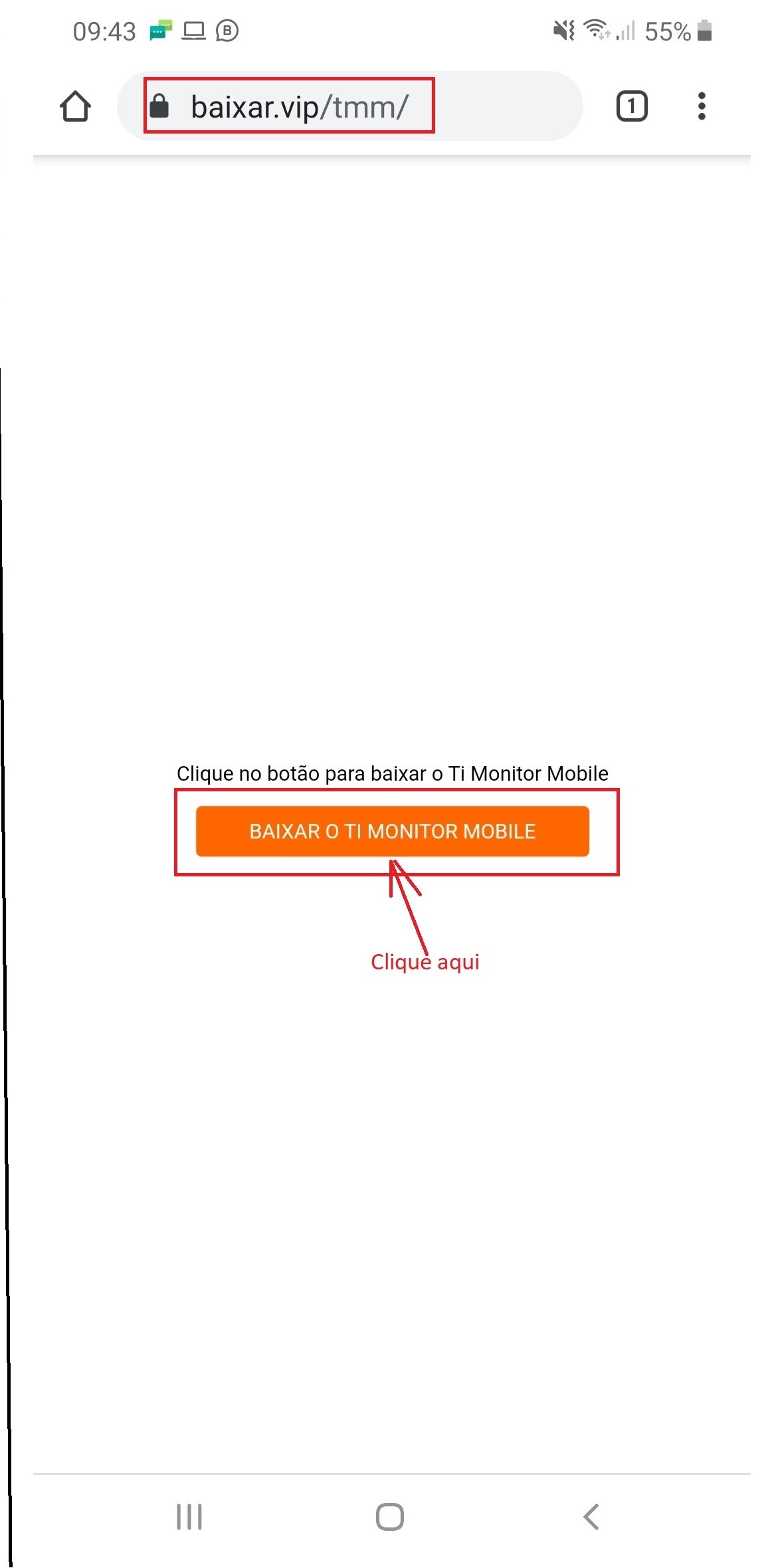 Figura 1 - Iniciar o download
Figura 1 - Iniciar o download
2 – Se surgir alguma mensagem informando que o aplicativo pode danificar o aparelho ignore a mensagem e continue com o processo de instalação. Esta mensagem ocorre porque o Ti Monitor Mobile não é baixado pela Google Play Store.
Clique em “ok” e depois em “Abrir”
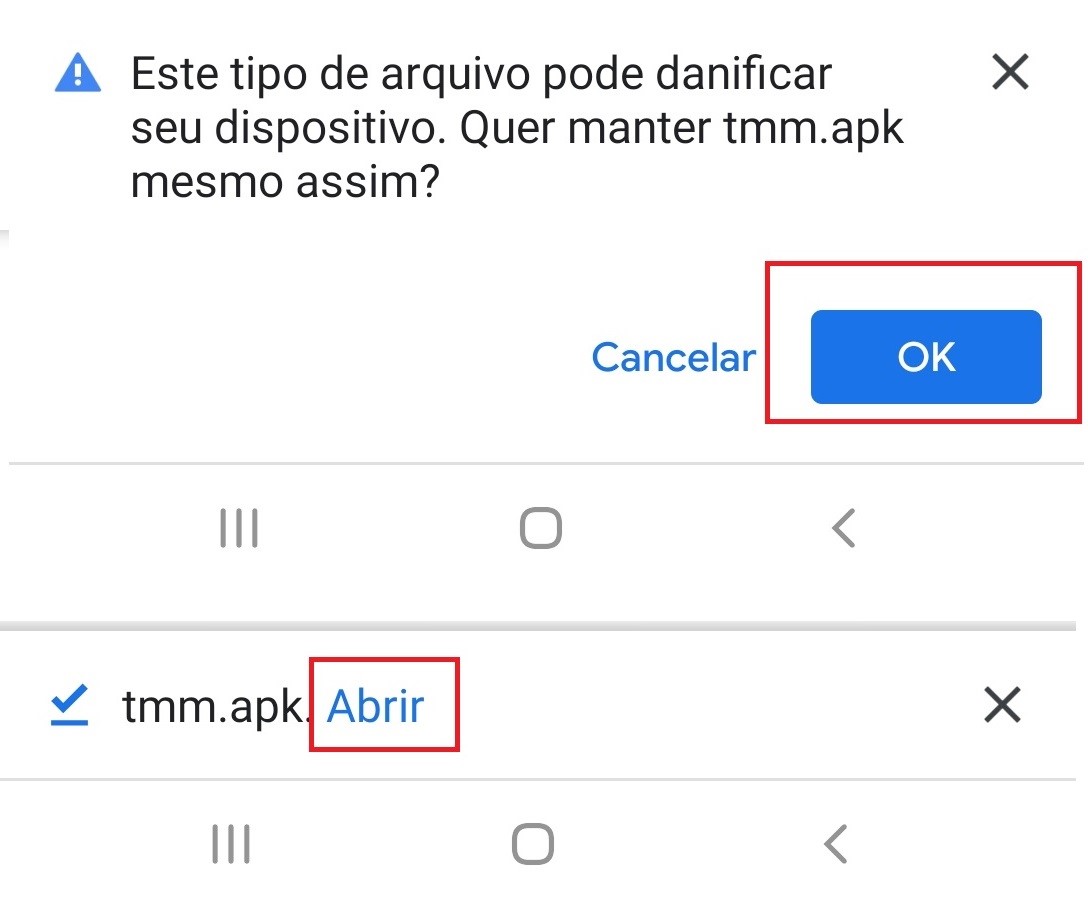 Figura 2 - Notificação de download
Figura 2 - Notificação de download
3 – Após baixar o ti Monitor Mobile uma nova mensagem será exibida informando que o Chrome precisa de permissão para instalar o aplicativo, clique em “Configurações”.
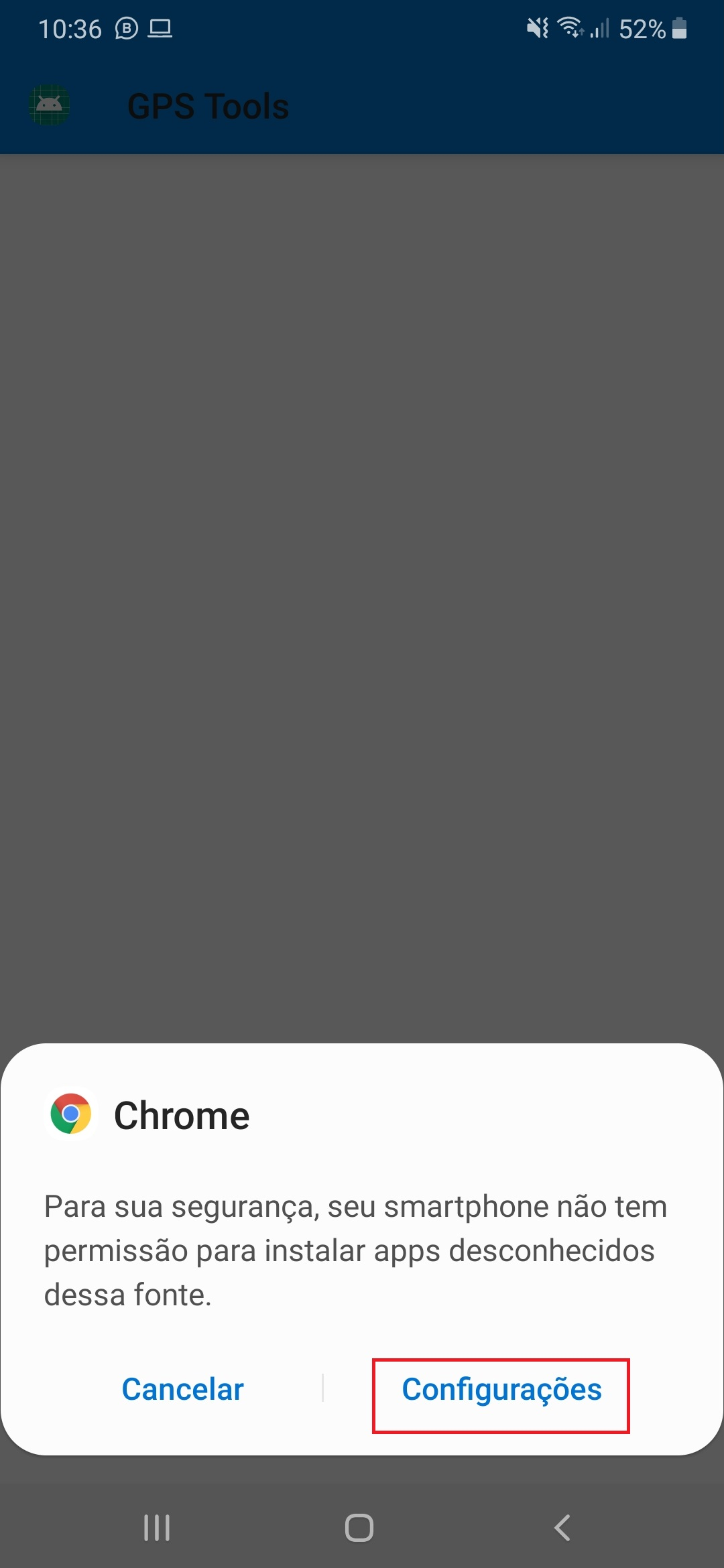 Figura 3 - Habilitar permissão
Figura 3 - Habilitar permissão
4 – Ative a opção “Permitir dessa fonte”
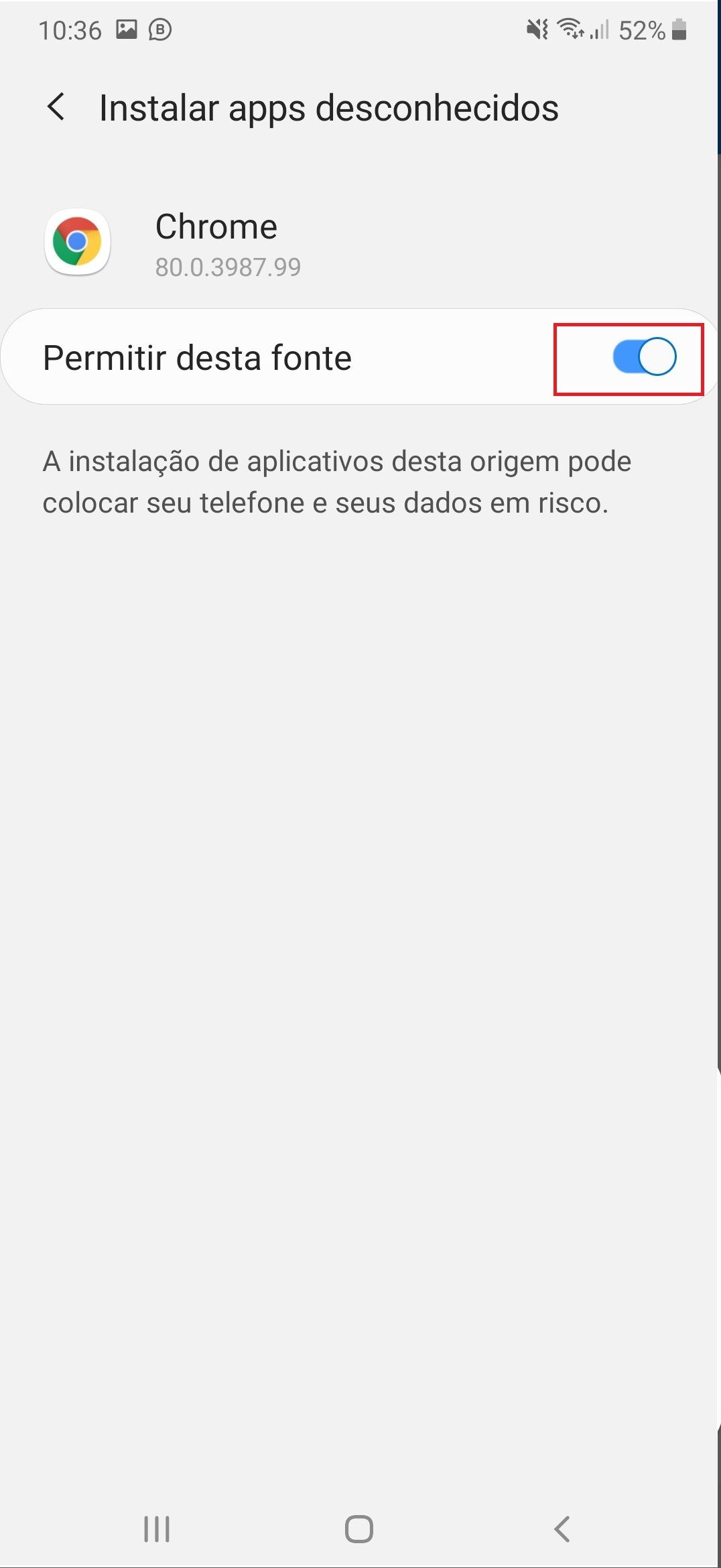 Figura 4 - Habilitar permissão
Figura 4 - Habilitar permissão
5 – Clique em “Próximo”.
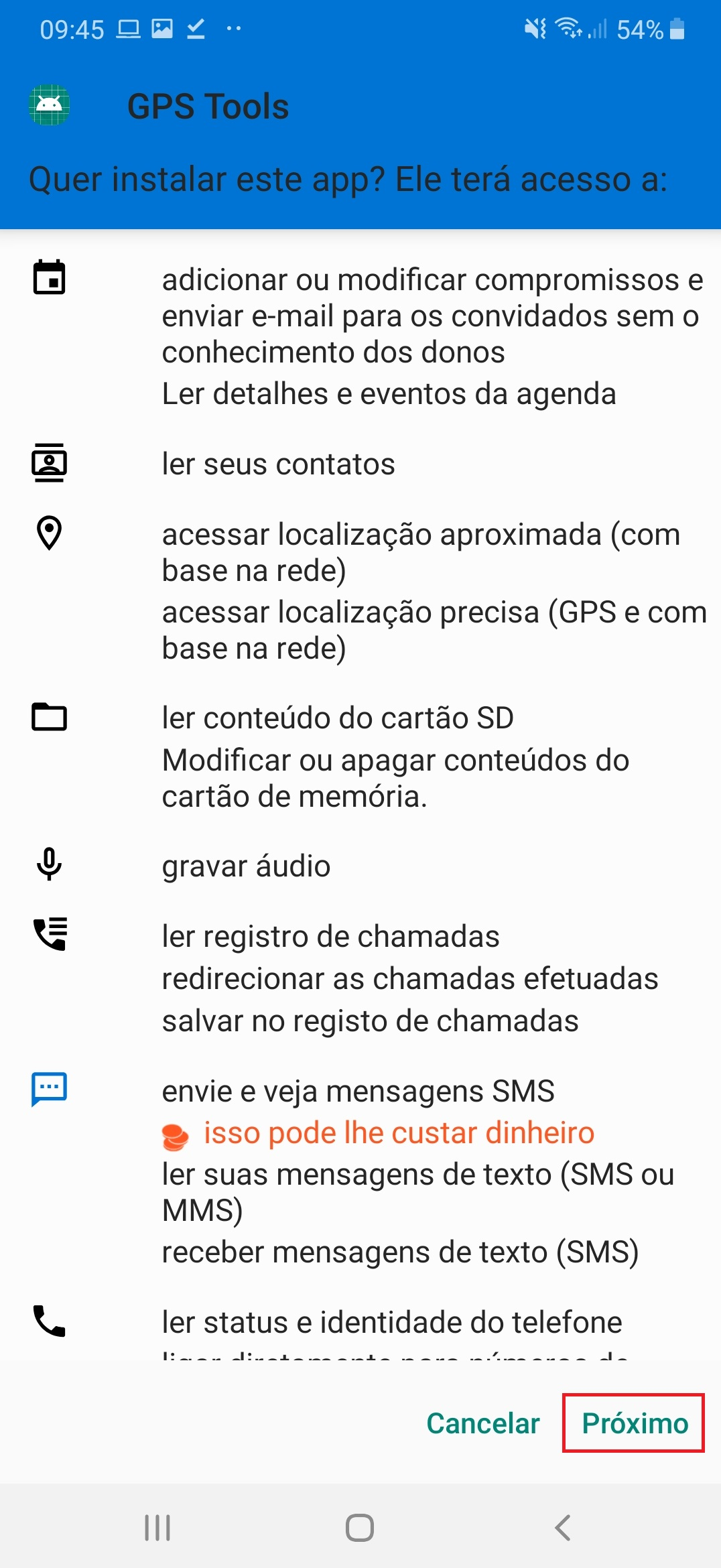 Figura 5 - Processo de instalação
Figura 5 - Processo de instalação
Clique em “Instalar”.
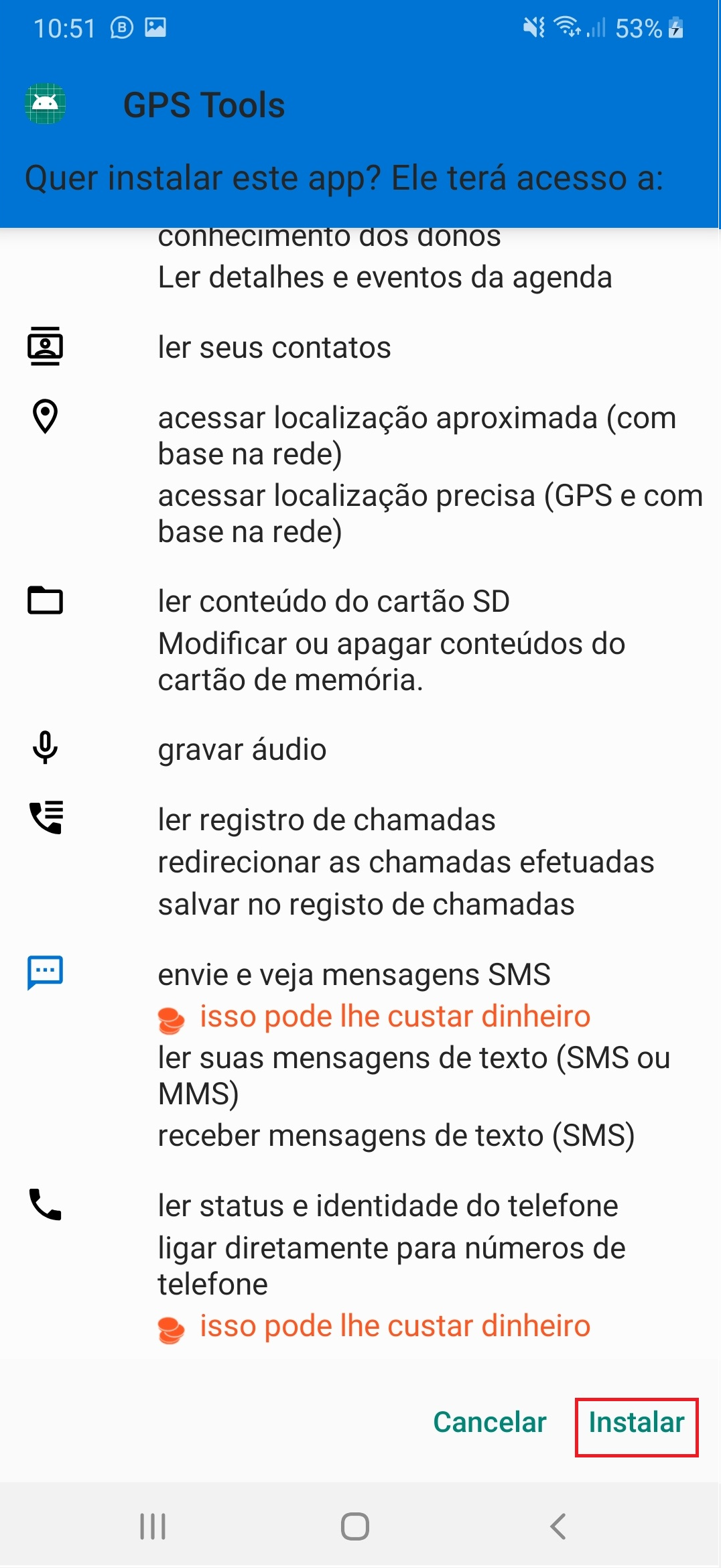 Figura 6 - Processo de instalação
Figura 6 - Processo de instalação
E em seguida clique em “Abrir”.
Pronto o Ti Monitor Mobile foi instalado com sucesso no celular monitorado.
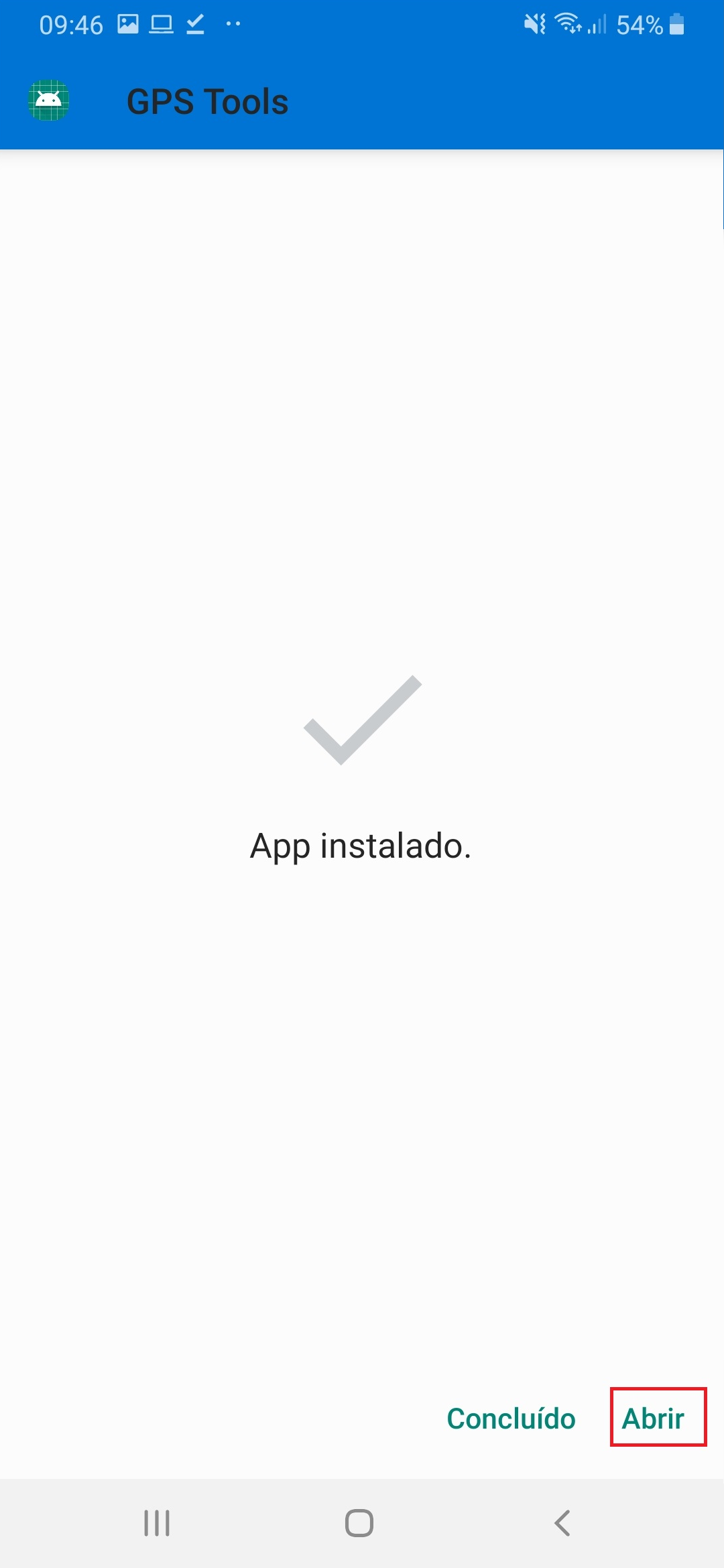 Figura 7 - Instalação concluida
Figura 7 - Instalação concluida
REGISTRANDO E CONFIGURANDO O TI MONITOR MOBILE
6 – Registrando o Ti Monitor Mobile
Preencha os dados e clique em “REGISTRAR CELULAR”
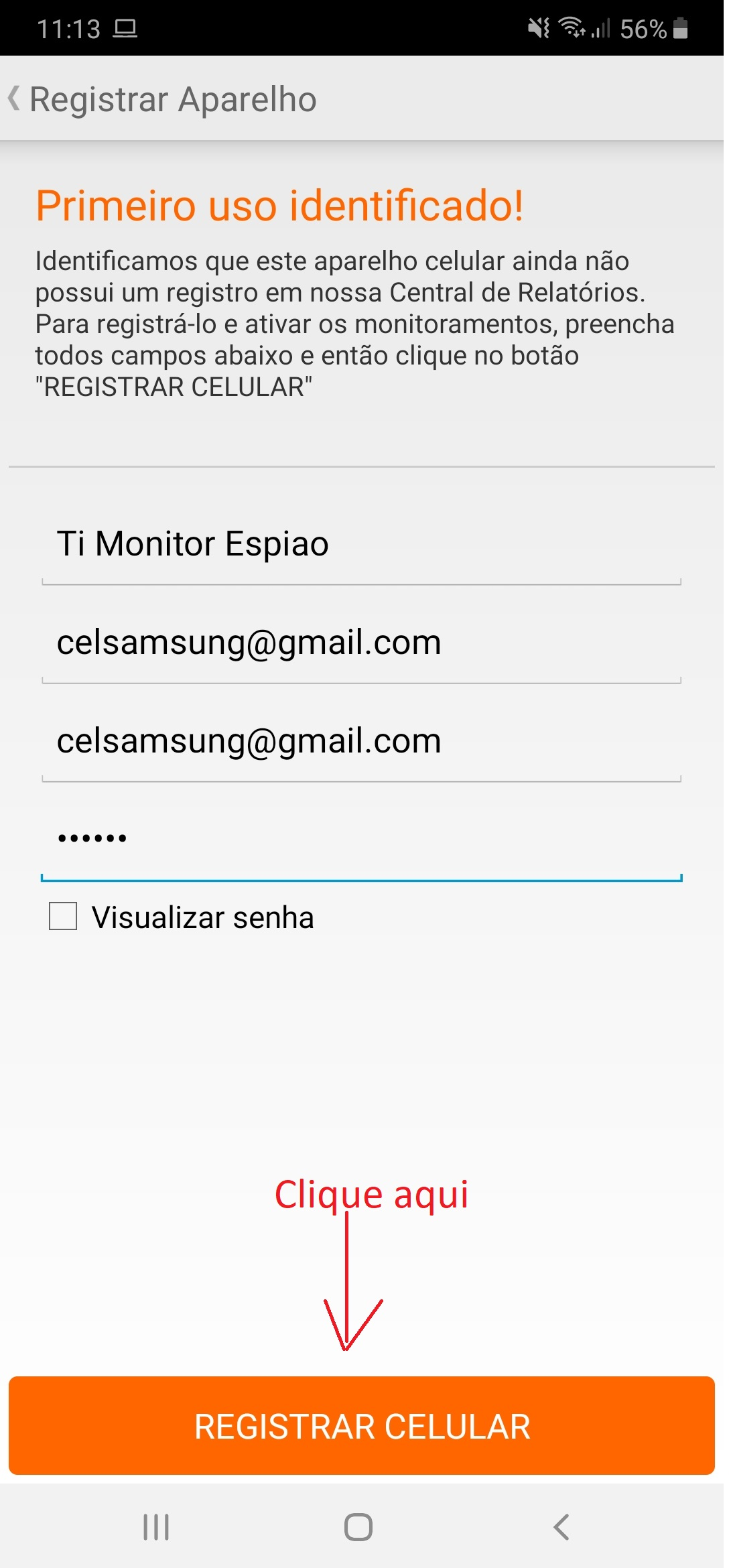 Figura 8 - Registrando e configurando
Figura 8 - Registrando e configurando
Clique em “OK”
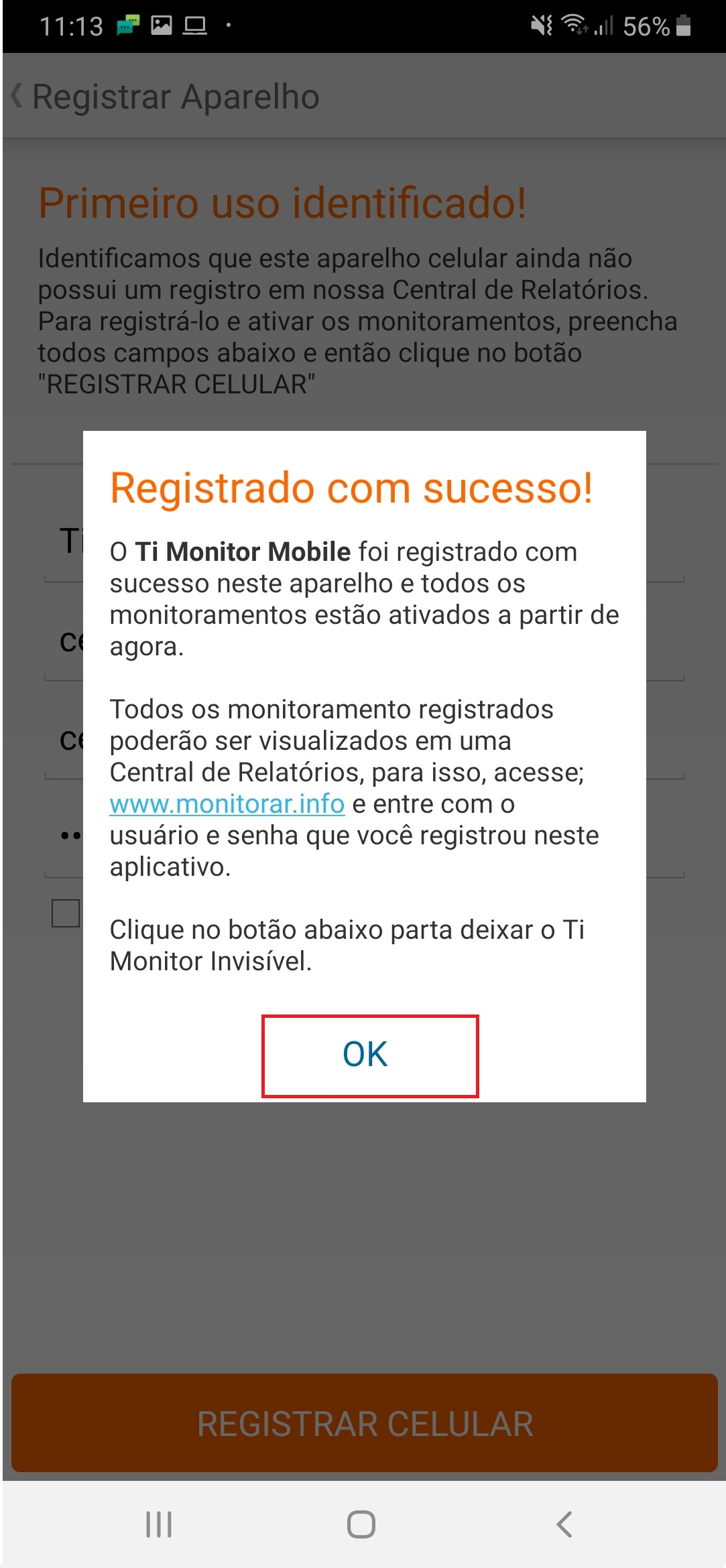 Figura 9 - Registrando e configurando
Figura 9 - Registrando e configurando
7 – Na próxima tela clique em “ATIVAR O MONITORAMENTO DO WHATSAPP”
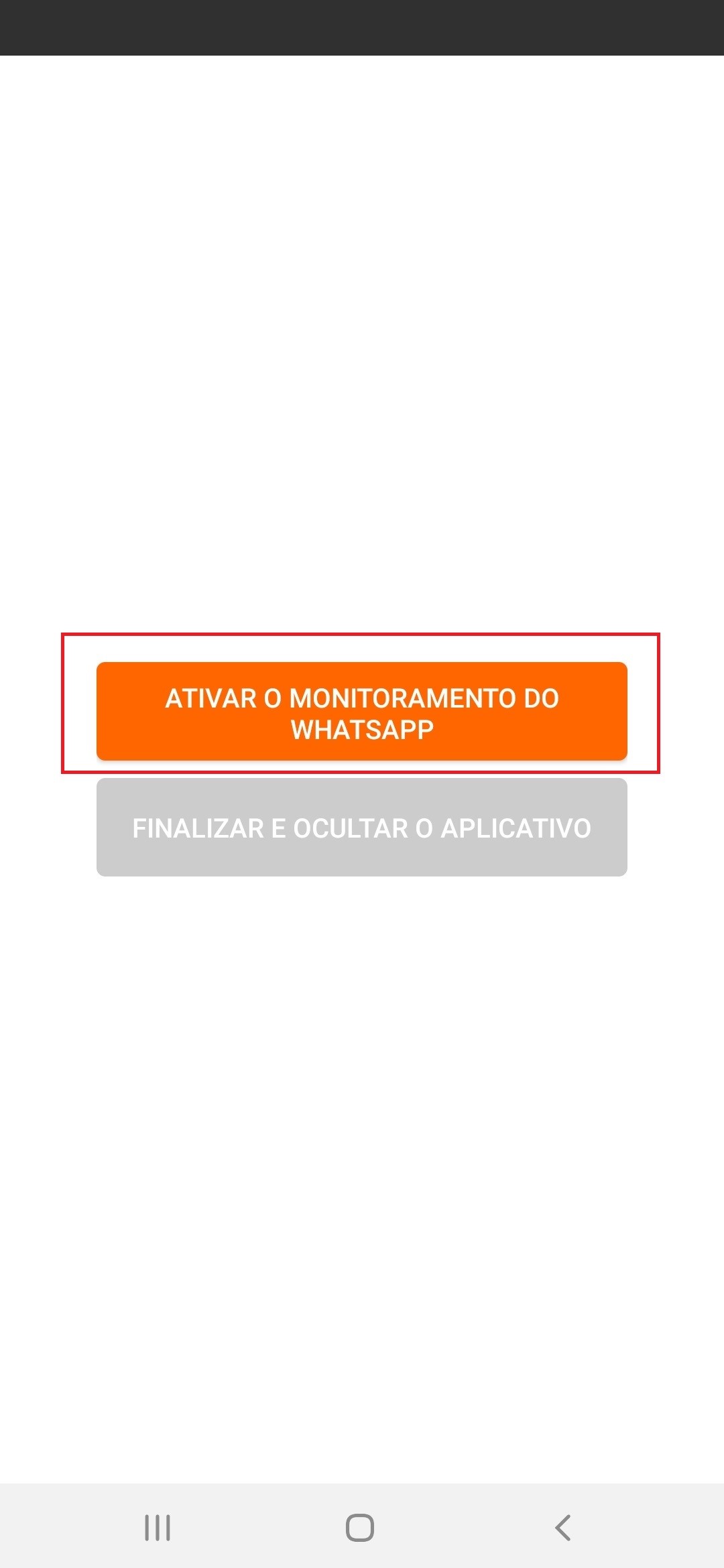 Figura 10 - Ativando o Whatsapp
Figura 10 - Ativando o Whatsapp
8 – Ativando a opção de monitoramento do WhatsApp.
- Clique em “Serviços instalados”
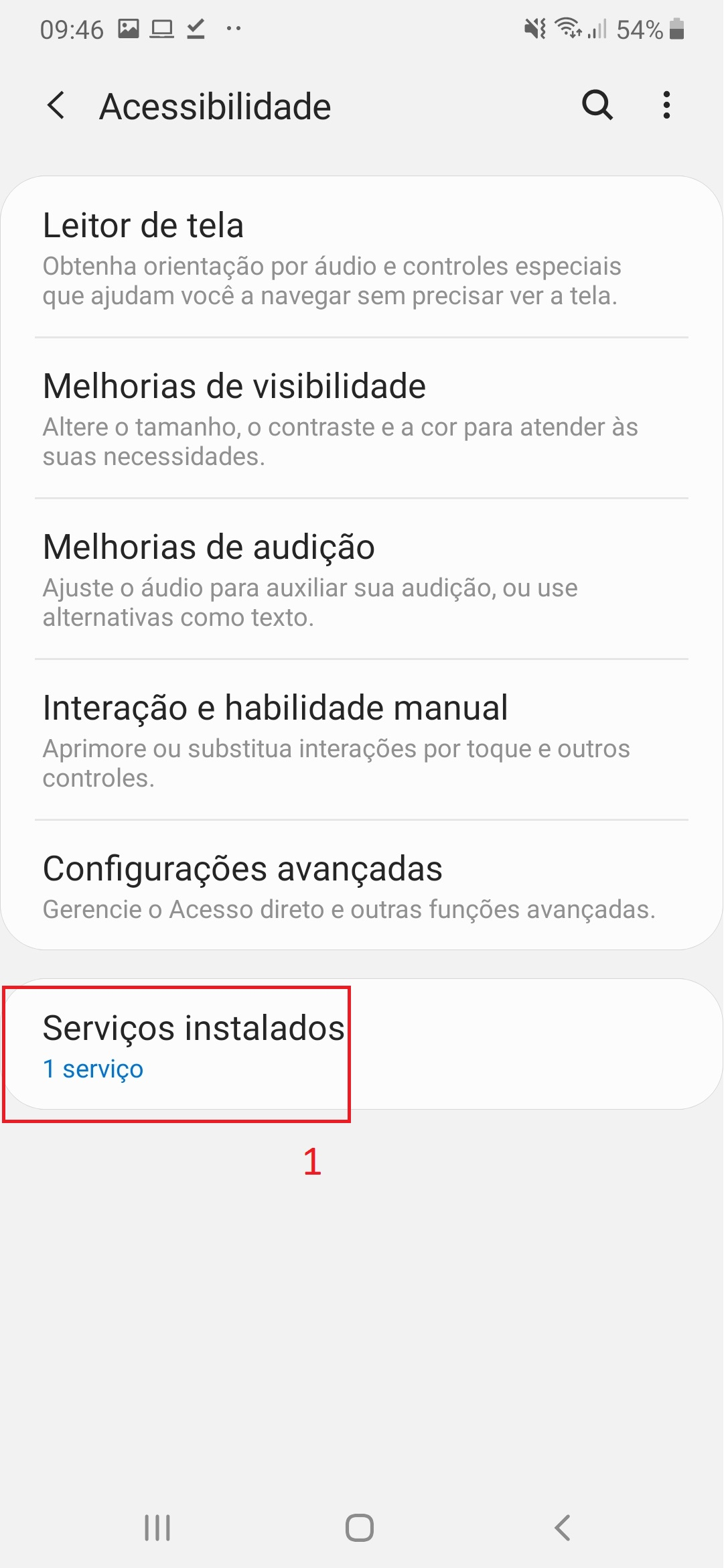 Figura 11 - Ativando o Whatsapp
Figura 11 - Ativando o Whatsapp
- Clique em “Criptografia do WhatsApp”
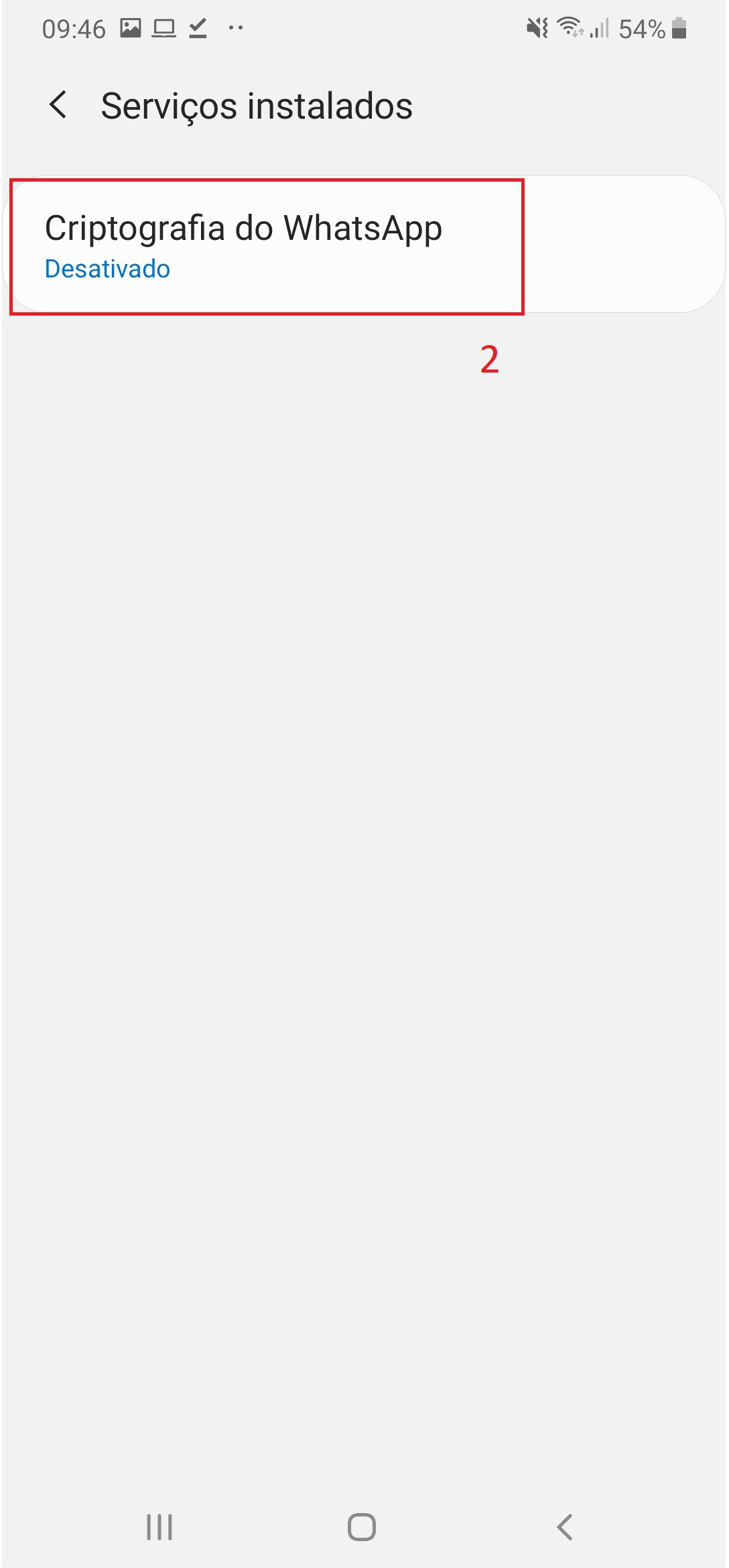 Figura 12 - Ativando o Whatsapp
Figura 12 - Ativando o Whatsapp
- Ative a opção
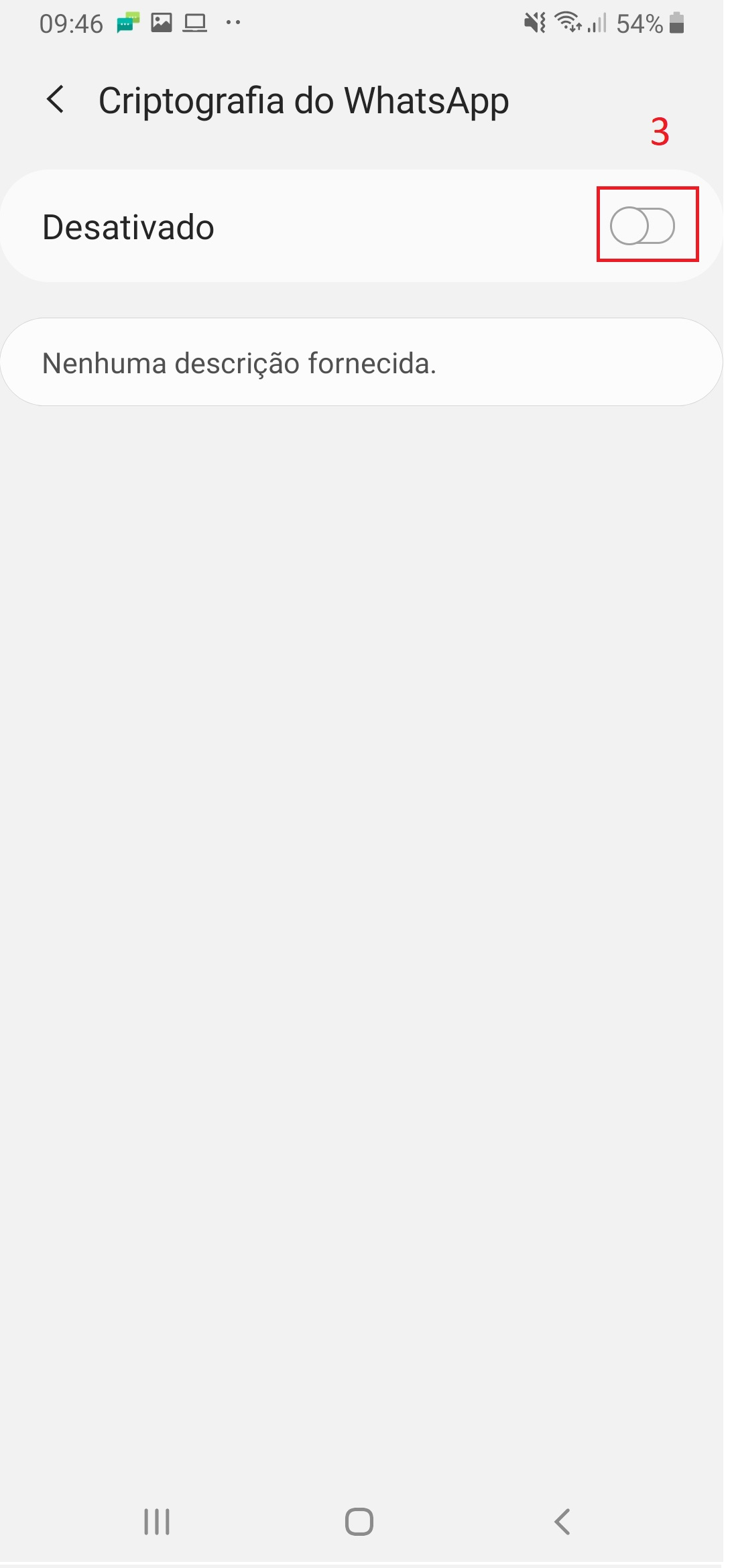 Figura 13 - Ativando o Whatsapp
Figura 13 - Ativando o Whatsapp
- Depois clique em “Ok”
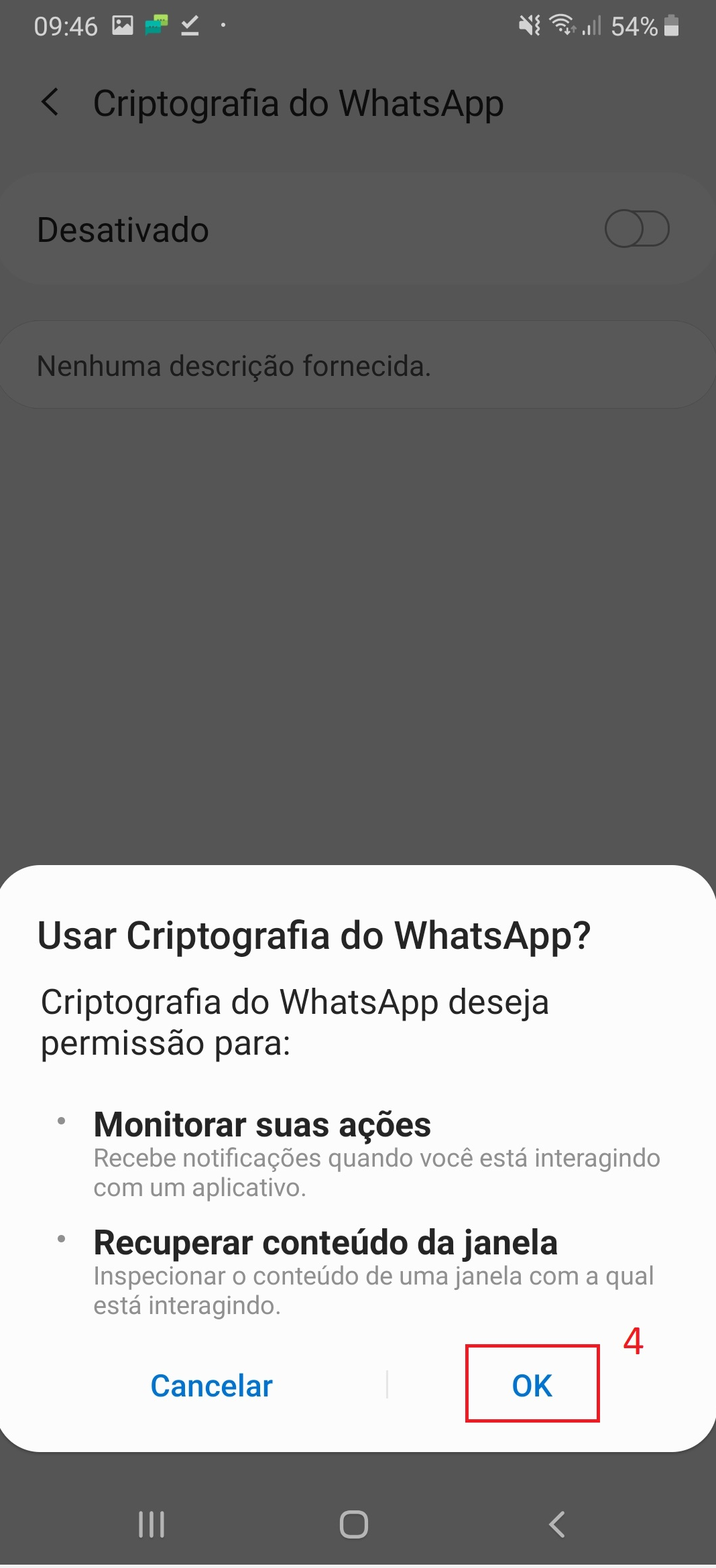 Figura 14 - Ativando o Whatsapp
Figura 14 - Ativando o Whatsapp
- Clique no botão para voltar à tela principal do Ti Monitor Mobile
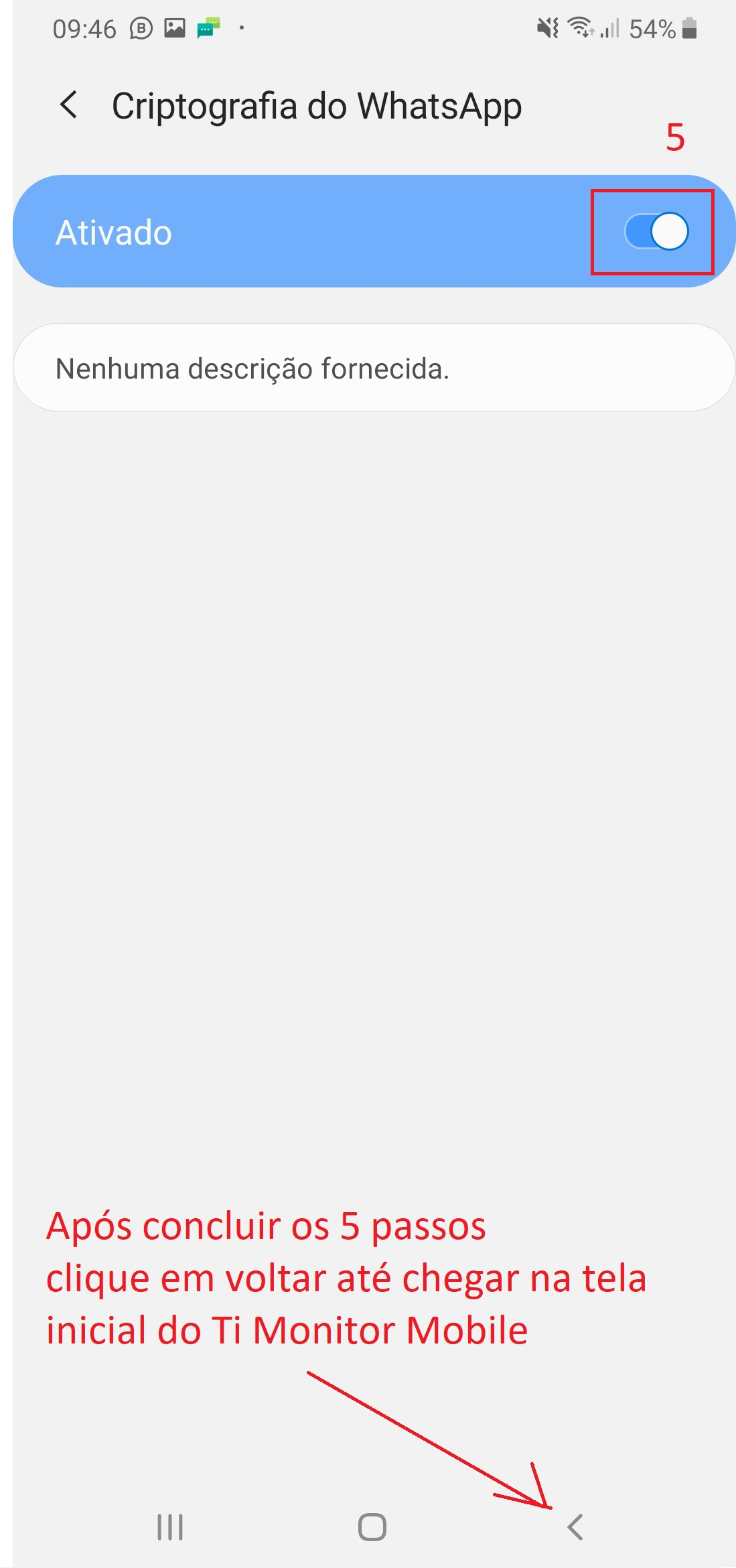 Figura 15 - Ativando o Whatsapp
Figura 15 - Ativando o Whatsapp
9 – Clique em “FINALIZAR E OCULTAR O APLICATIVO”
 Figura 16 - Ocultar aplicativo
Figura 16 - Ocultar aplicativo
BAIXANDO E INSTALANDO O TI MONITOR MOBILE (ANDROID 10 E 11)
ESTE PROCEDIMENTO FOI REALIZADO EM UM CELULAR MOTOROLA ONE ACTION (ANDROID 10 E 11)
1 – Abra o Chrome no celular monitorado e digite o link timonitormobile.com/baixar/tmmbr.html ou Clique aqui
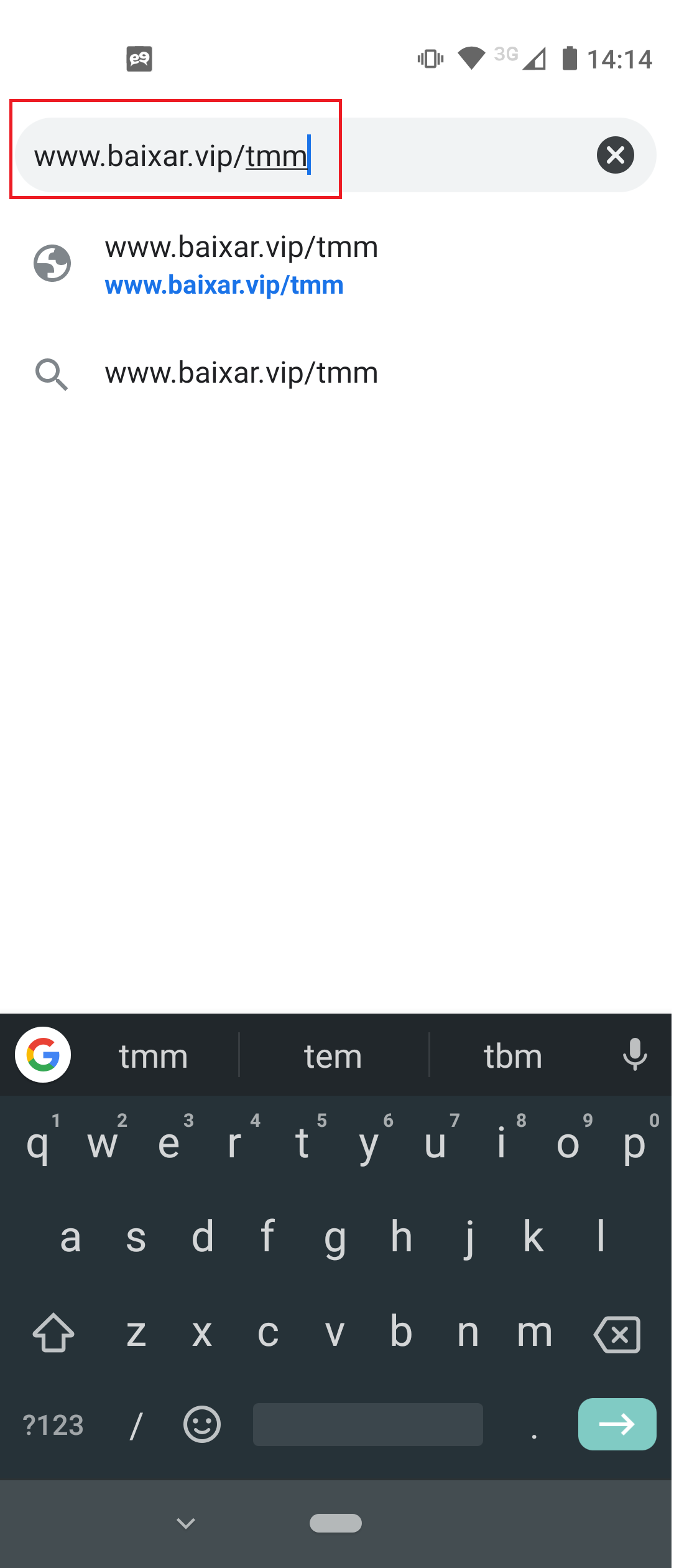 Figura 1 - Iniciar o download
Figura 1 - Iniciar o download
Clique no botão “BAIXAR O TI MONITOR MOBILE” para baixar aplicativo que será instalado no celular monitorado.
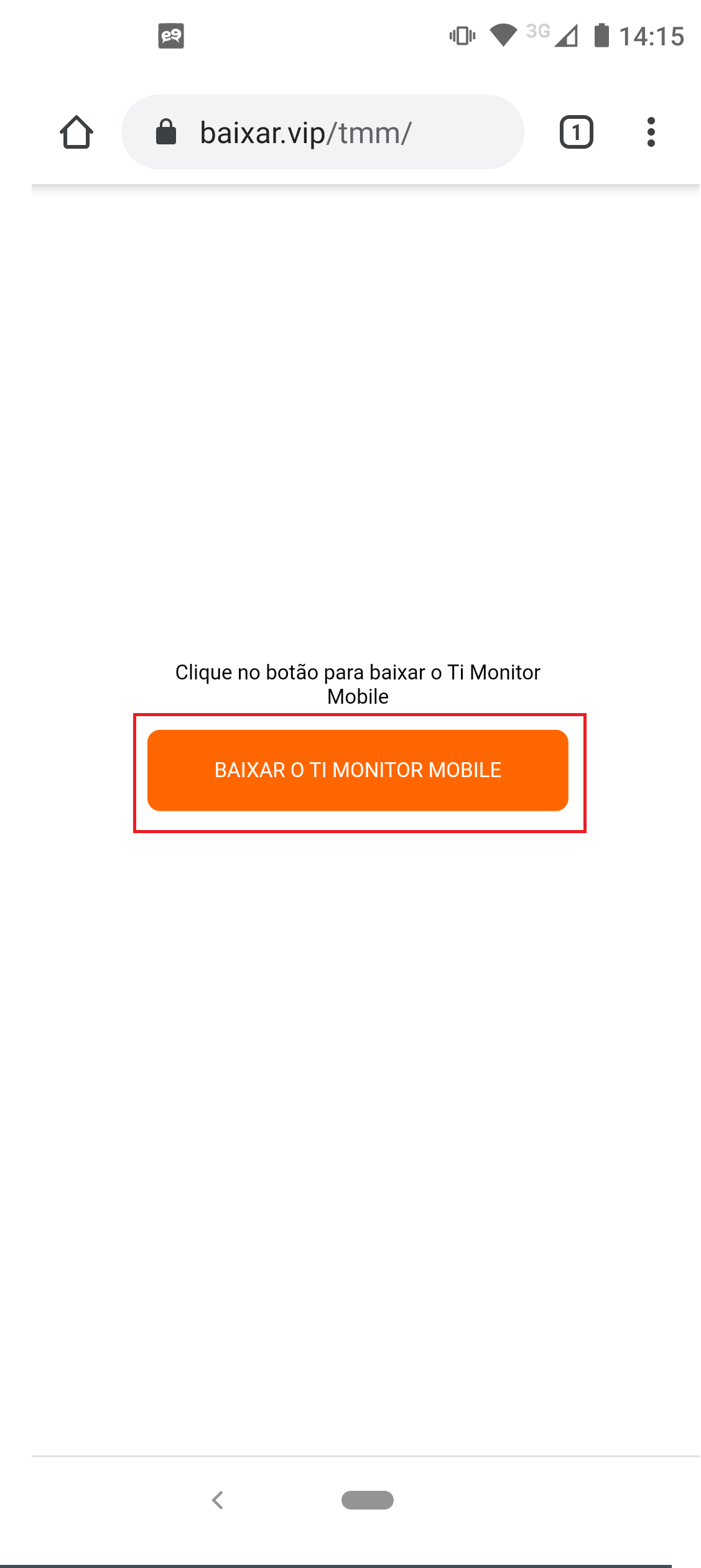 Figura 2 - Iniciar o download
Figura 2 - Iniciar o download
2 – Se surgir alguma mensagem informando que o aplicativo pode danificar o aparelho ignore a mensagem e continue com o processo de instalação. Esta mensagem ocorre porque o Ti Monitor Mobile não é baixado pela Google Play Store.
Clique em “ok” e depois em “Abrir”
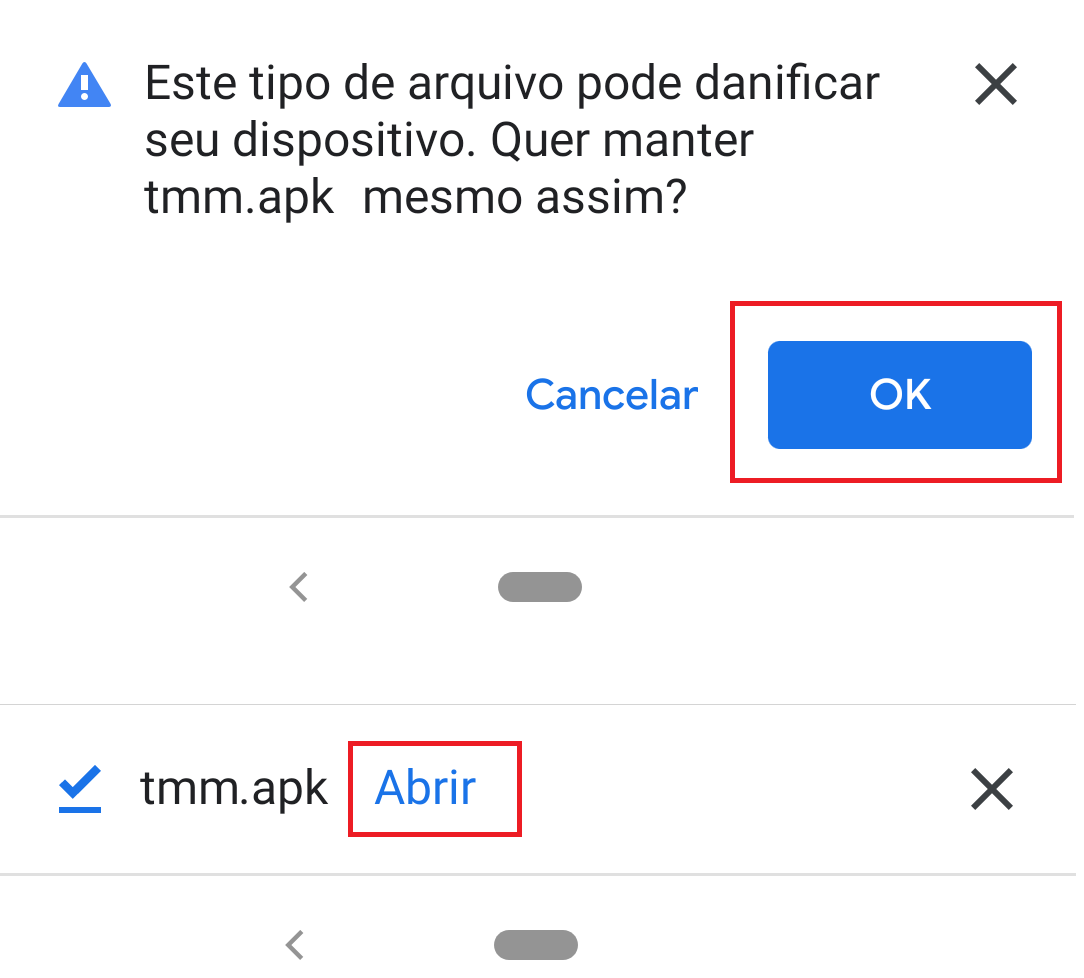 Figura 3 - Notificação de download
Figura 3 - Notificação de download
3 – Após baixar o ti Monitor Mobile uma nova mensagem será exibida informando que o Chrome precisa de permissão para instalar o aplicativo, clique em “Configurações”.
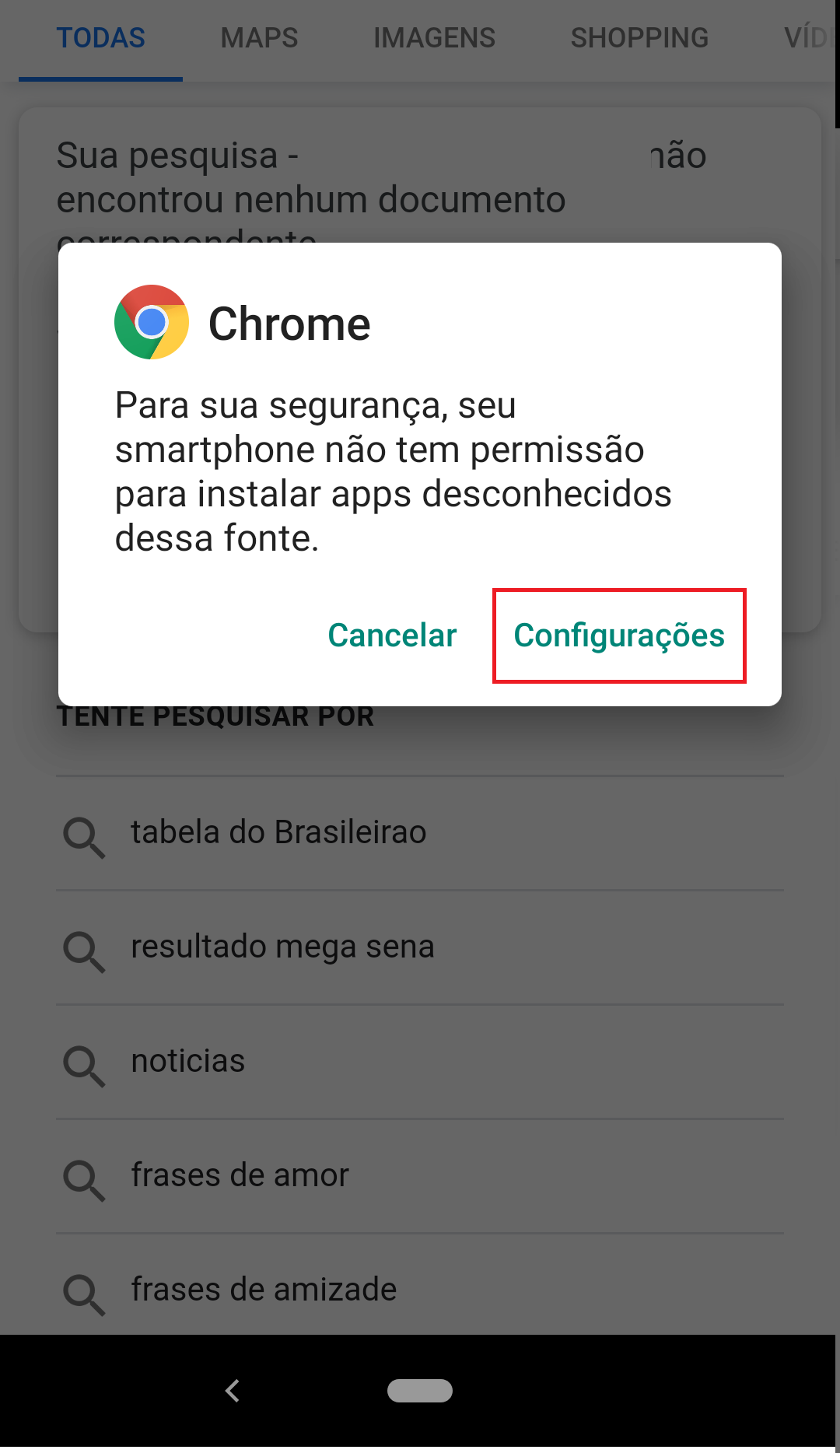 Figura 4 - Configurar permissão
Figura 4 - Configurar permissão
4 – Ative a opção “Permitir dessa fonte”
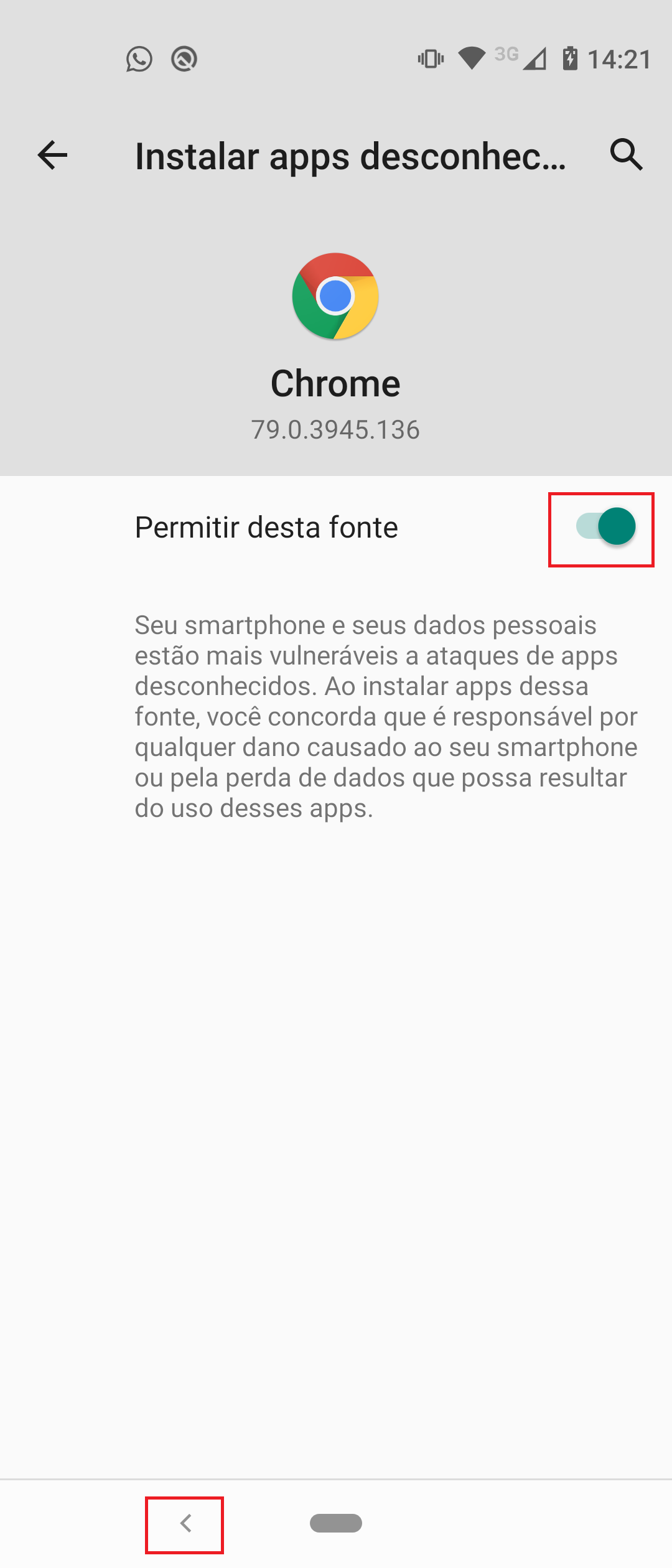 Figura 5 - Habilitar permissão
Figura 5 - Habilitar permissão
5 – Pronto o Ti Monitor Mobile foi instalado com sucesso no celular monitorado.
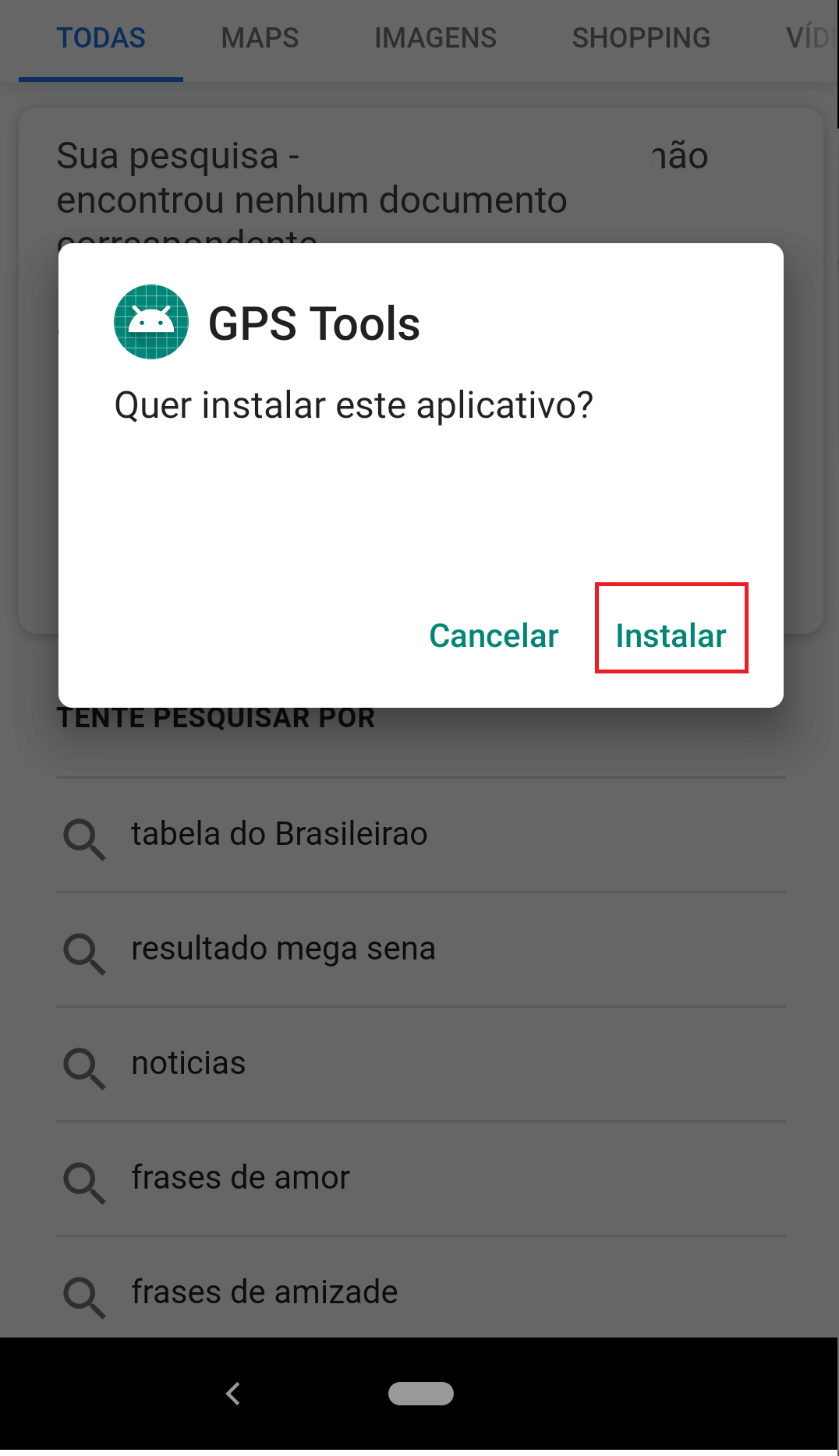 Figura 6 - Instalação concluida
Figura 6 - Instalação concluida
Clique em “Continuar” e depois em “Ok”
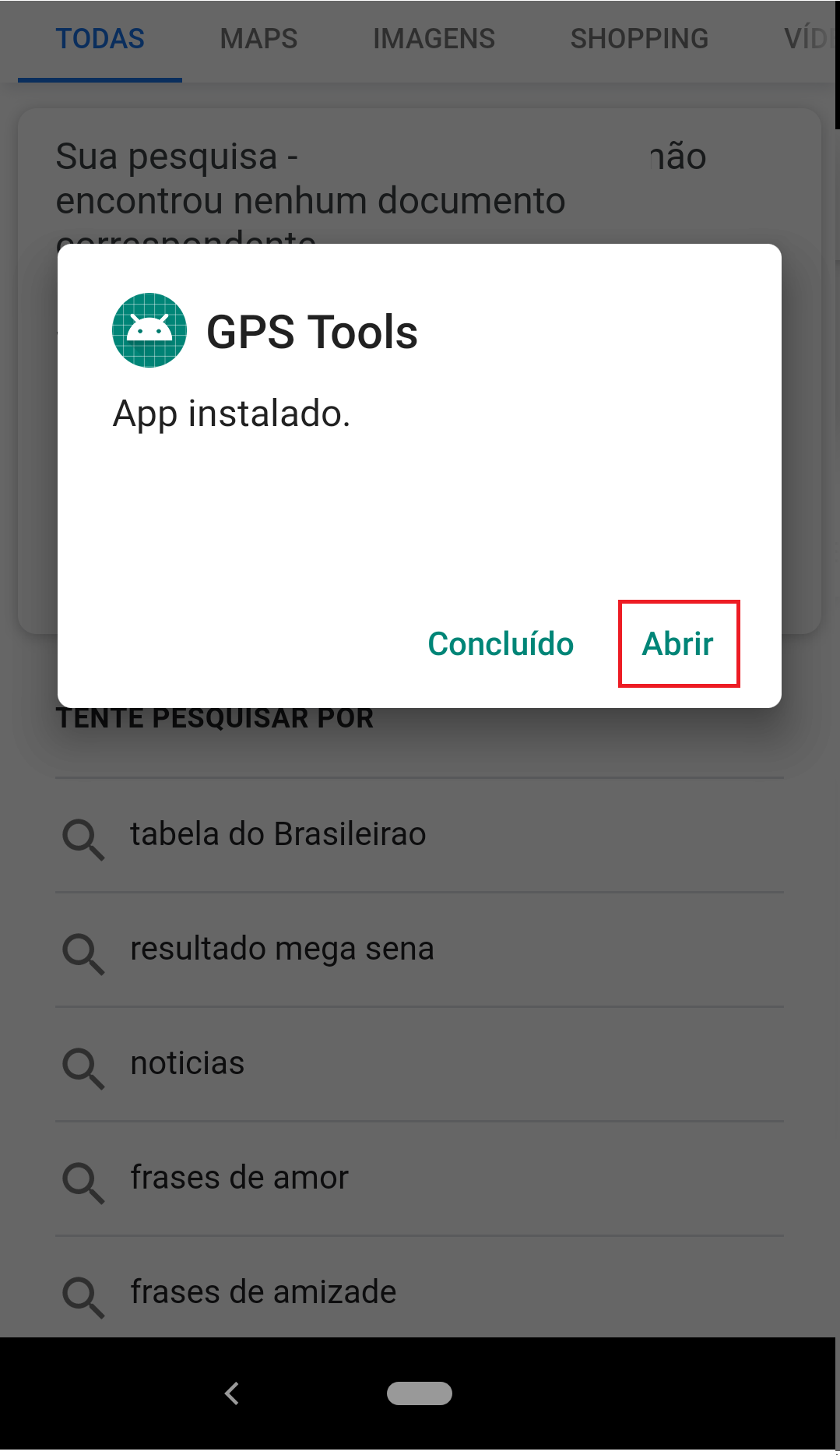 Figura 7 - Liberando permissão
Figura 7 - Liberando permissão
6 – Em alguns aparelhos, dependendo da versão do Android, as seguintes telas poderão aparecer. Clique em “Continuar”.
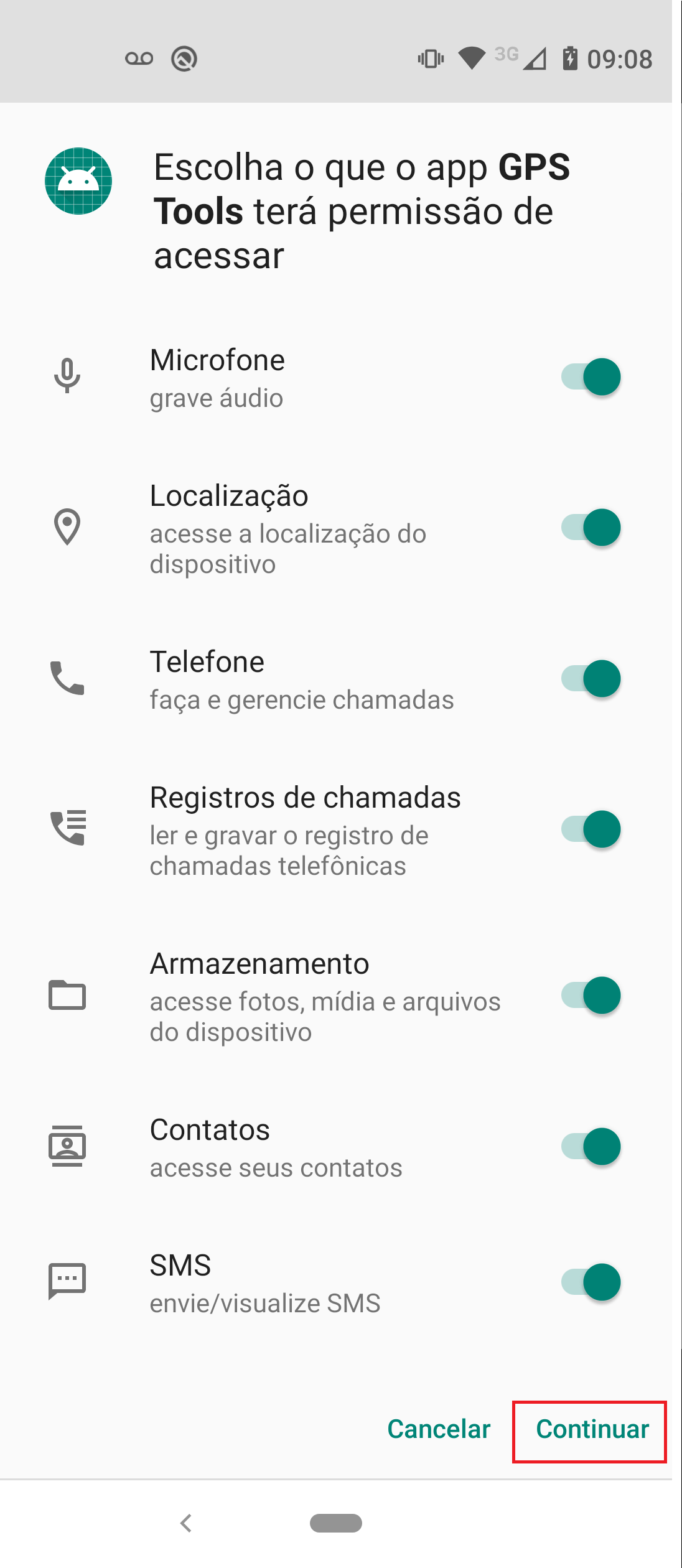 Figura 8 - Liberando permissão
Figura 8 - Liberando permissão
Clique em “Ok”.
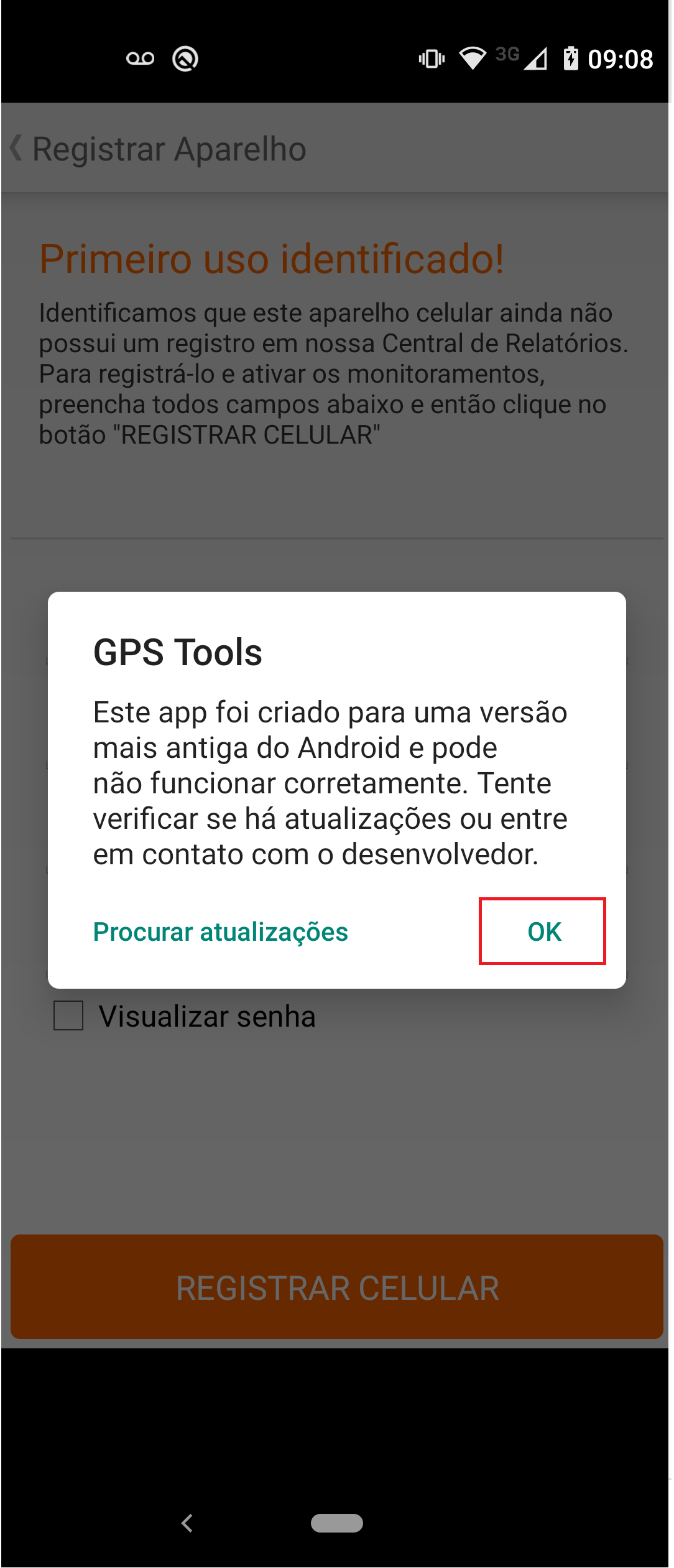 Figura 9 - Liberando permissão
Figura 9 - Liberando permissão
REGISTRANDO E CONFIGURANDO O TI MONITOR MOBILE
7 – Registrando o Ti Monitor Mobile
Preencha os dados e clique em “REGISTRAR CELULAR”
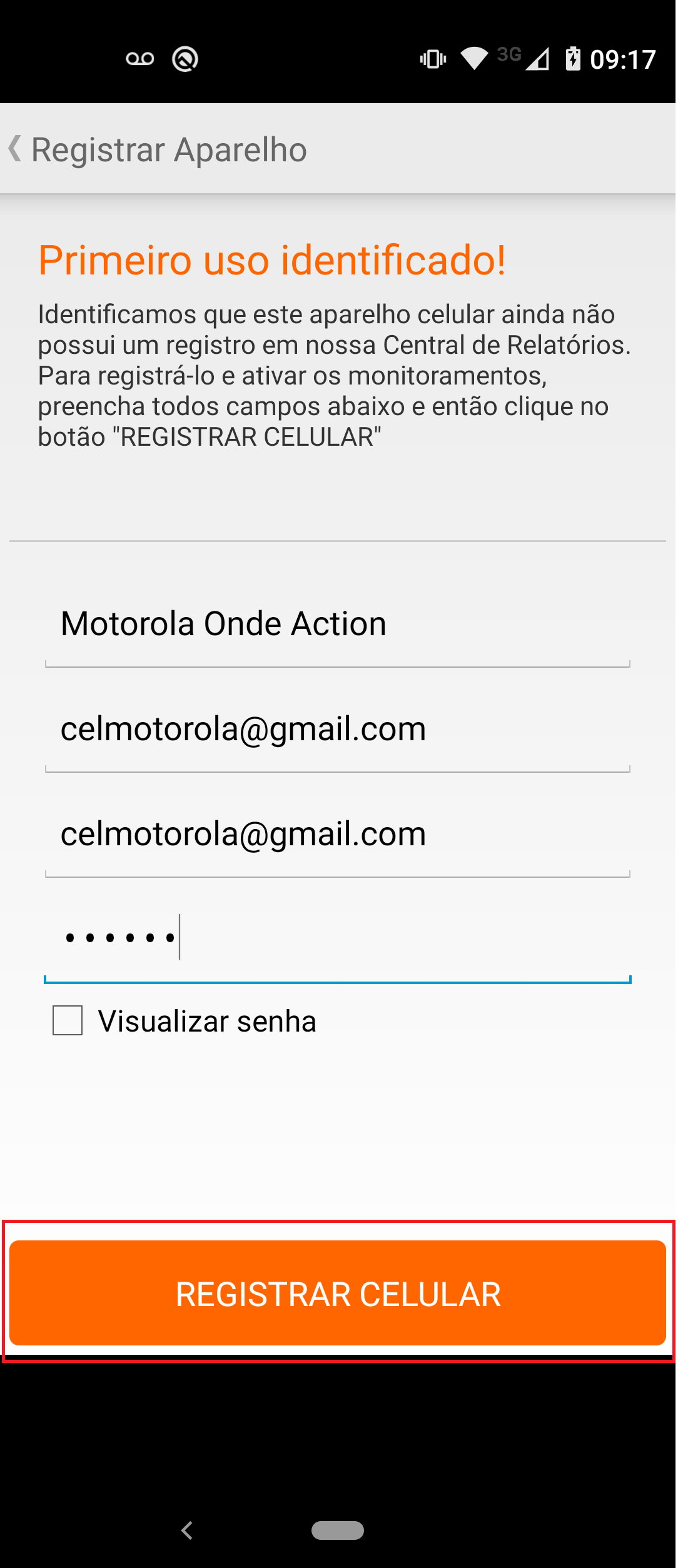 Figura 10 - Registrando celular
Figura 10 - Registrando celular
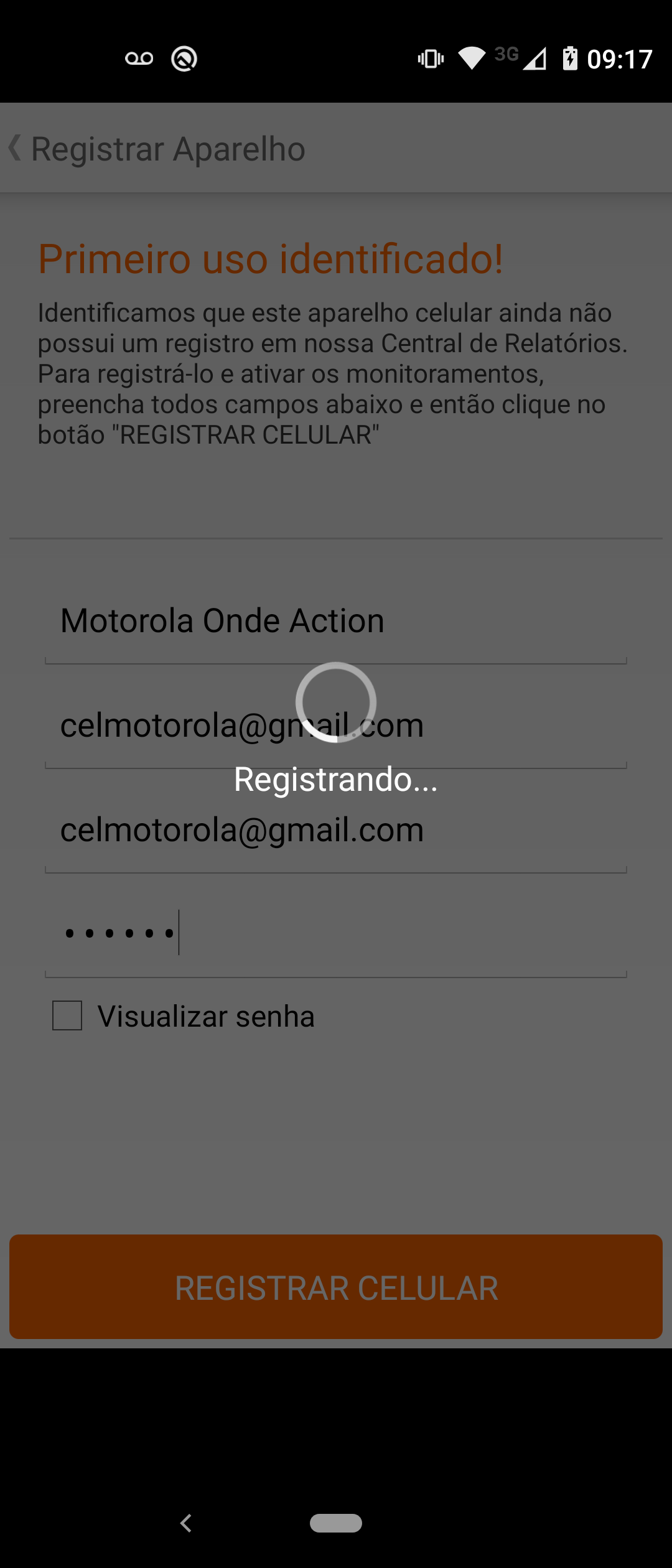 Figura 10.1 - Registrando celular
Figura 10.1 - Registrando celular
Clique em “OK”
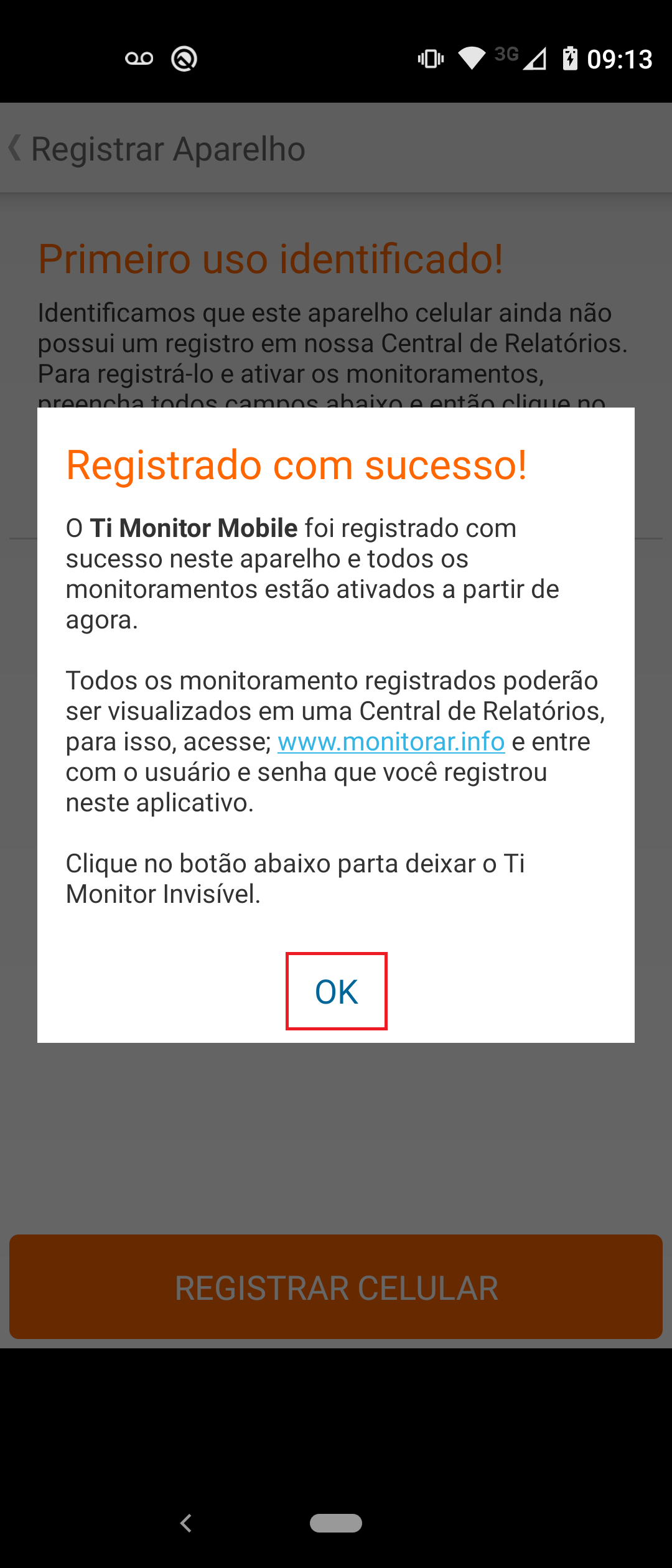 Figura 11 - Registrado com sucesso
Figura 11 - Registrado com sucesso
8 – Na próxima tela clique em “ATIVAR O MONITORAMENTO DO WHATSAPP”
 Figura 12 - Ativando o Whatsapp
Figura 12 - Ativando o Whatsapp
9 – Ativando a opção de monitoramento do WhatsApp.
- 1 – Clique em “Criptografia do WhatsApp”
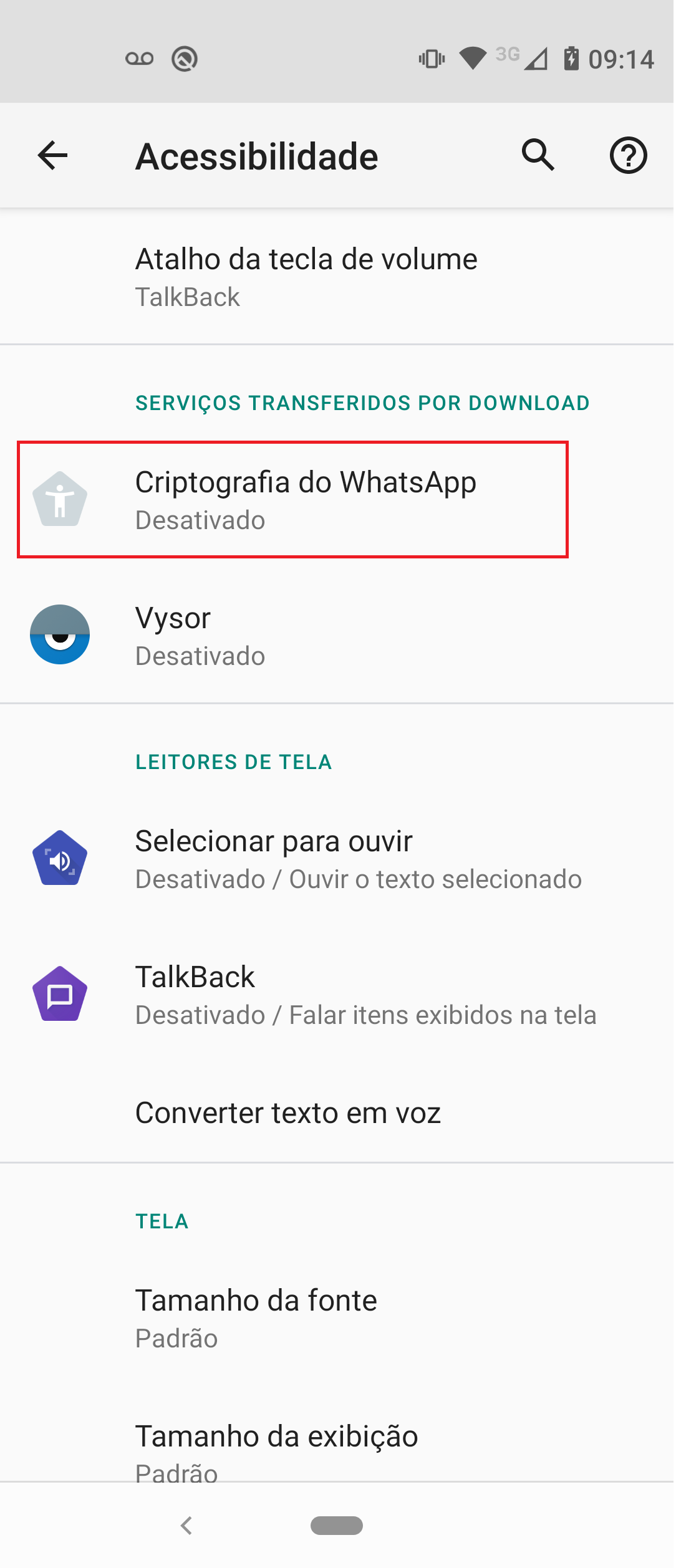
- 2 – Ative a opção
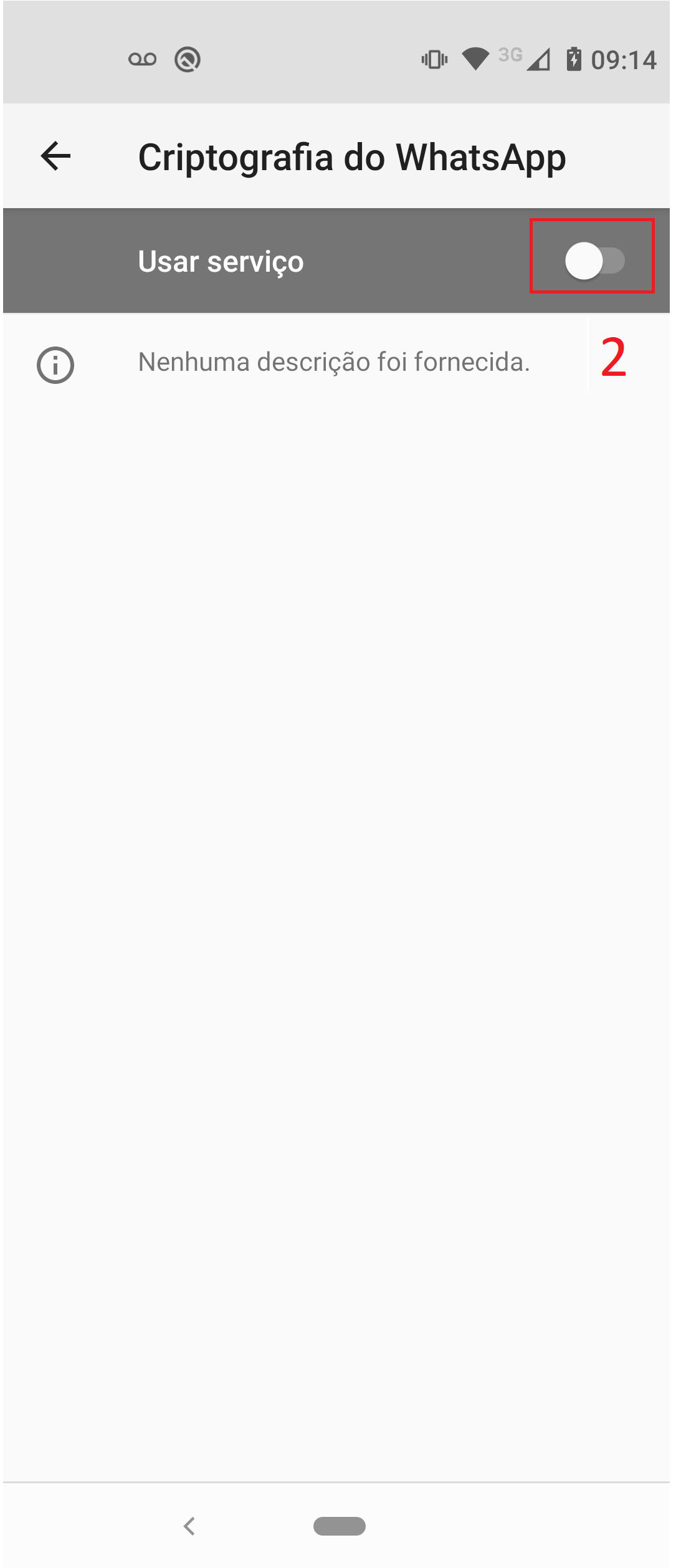
- 3 – Clique em “Permitir”
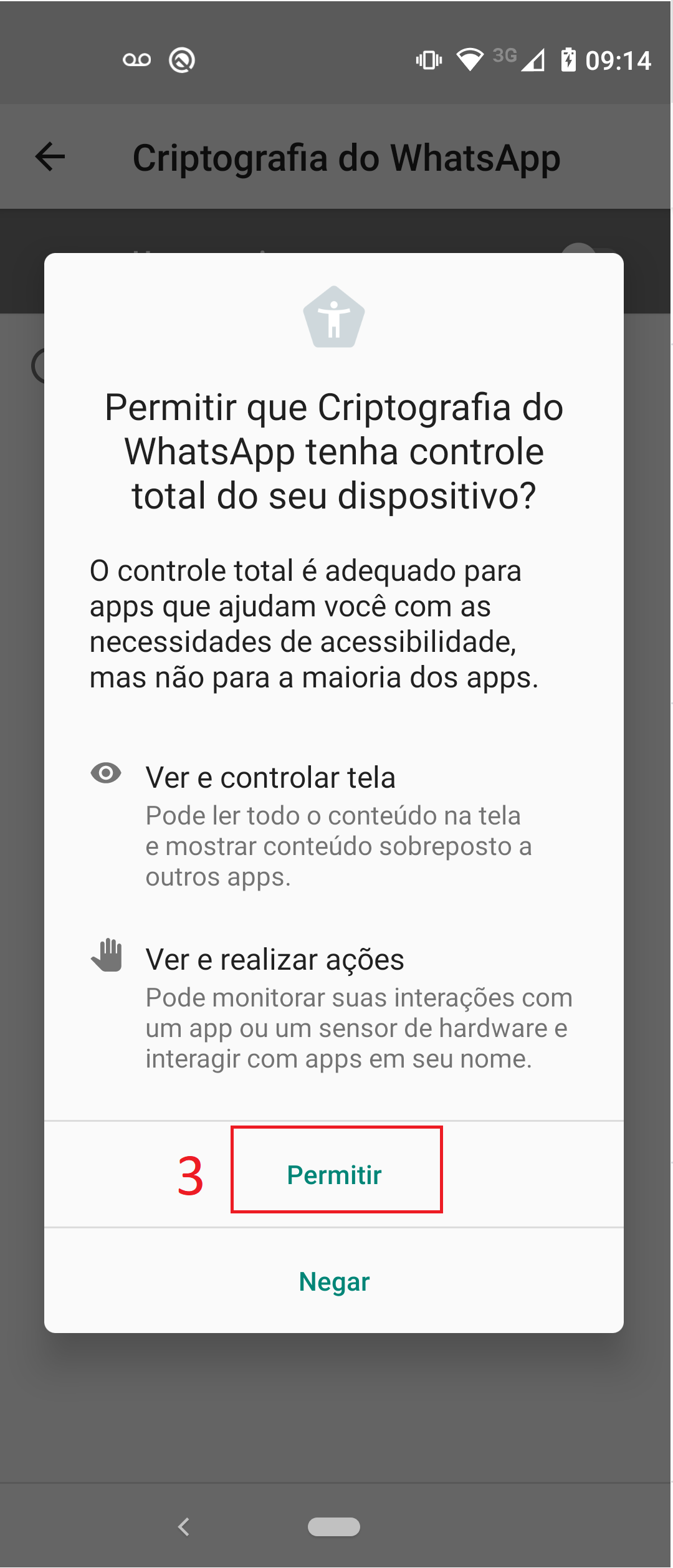
- 4 – Note a opção ativada
- 5 – Clique duas vezes no botão para voltar à tela principal do Ti Monitor Mobile
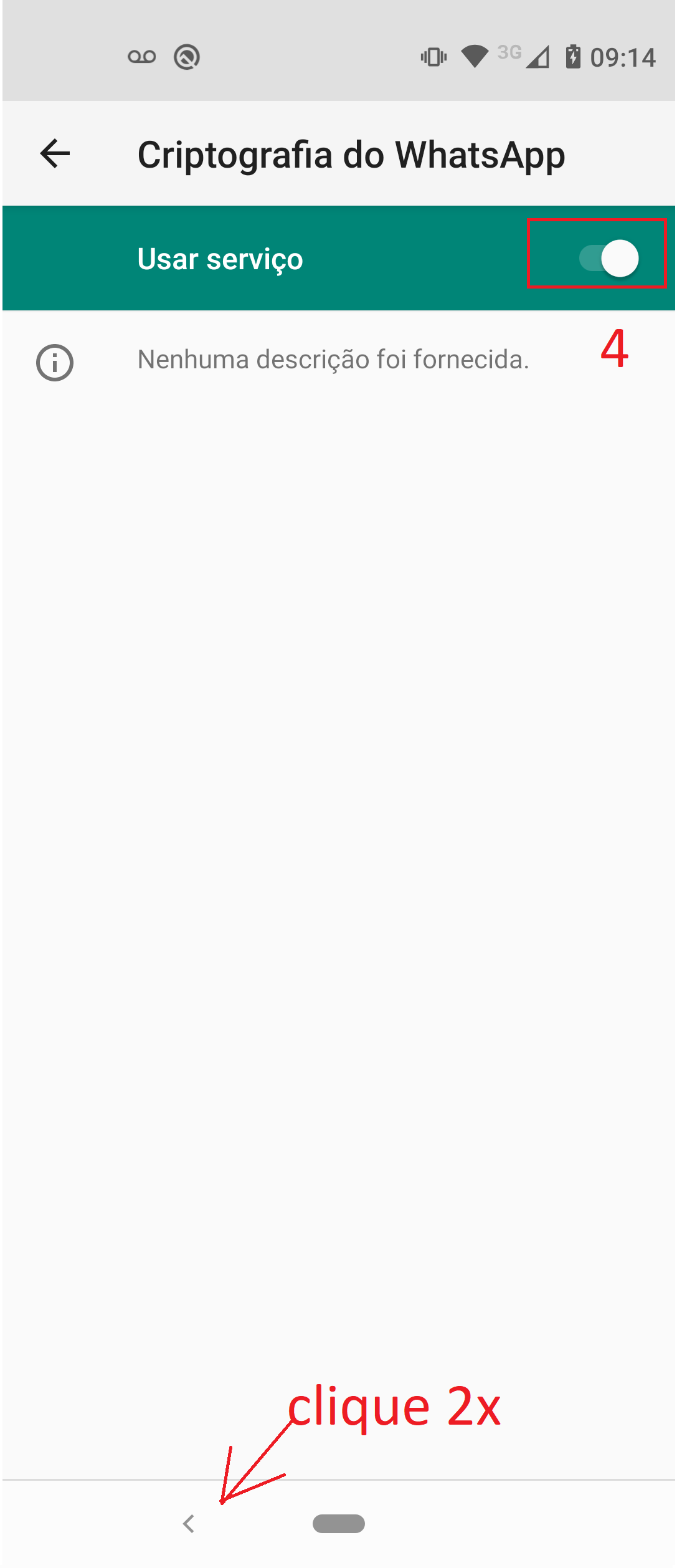
10 – Clique em “FINALIZAR E OCULTAR O APLICATIVO”
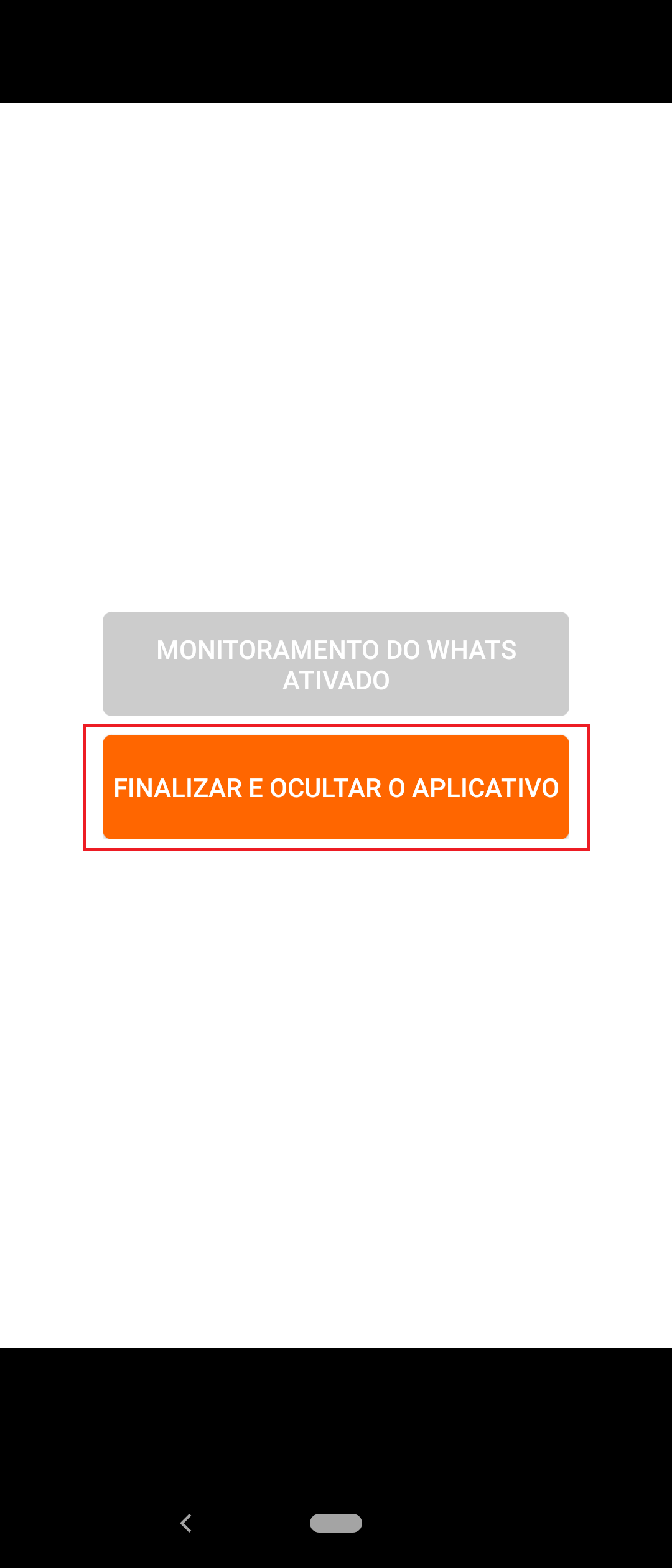 Figura 13 - Registrado com sucesso
Figura 13 - Registrado com sucesso
CENTRAL DE RELATÓRIOS
Acesse a central de relatórios clicando aqui ou através do link: www.monitorar.info/ com os dados que foi cadastrado no celular (e-mail e senha);
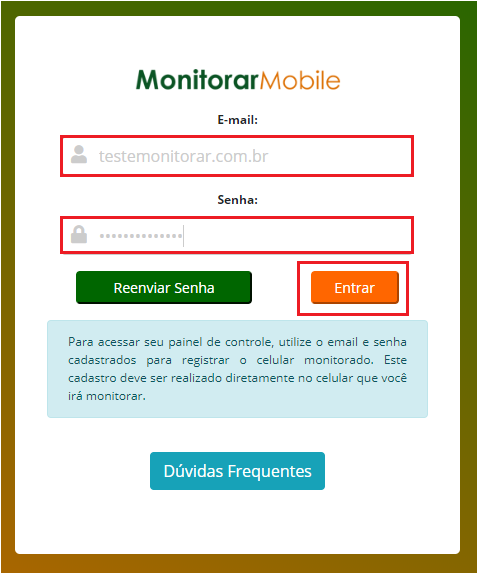 Figura 14 - Central de Relatóiros.
Figura 14 - Central de Relatóiros.
Ao acessar a central de relatórios clique na aba “Registro”, coloque o número da sua licença e clique em “Inserir licença”;
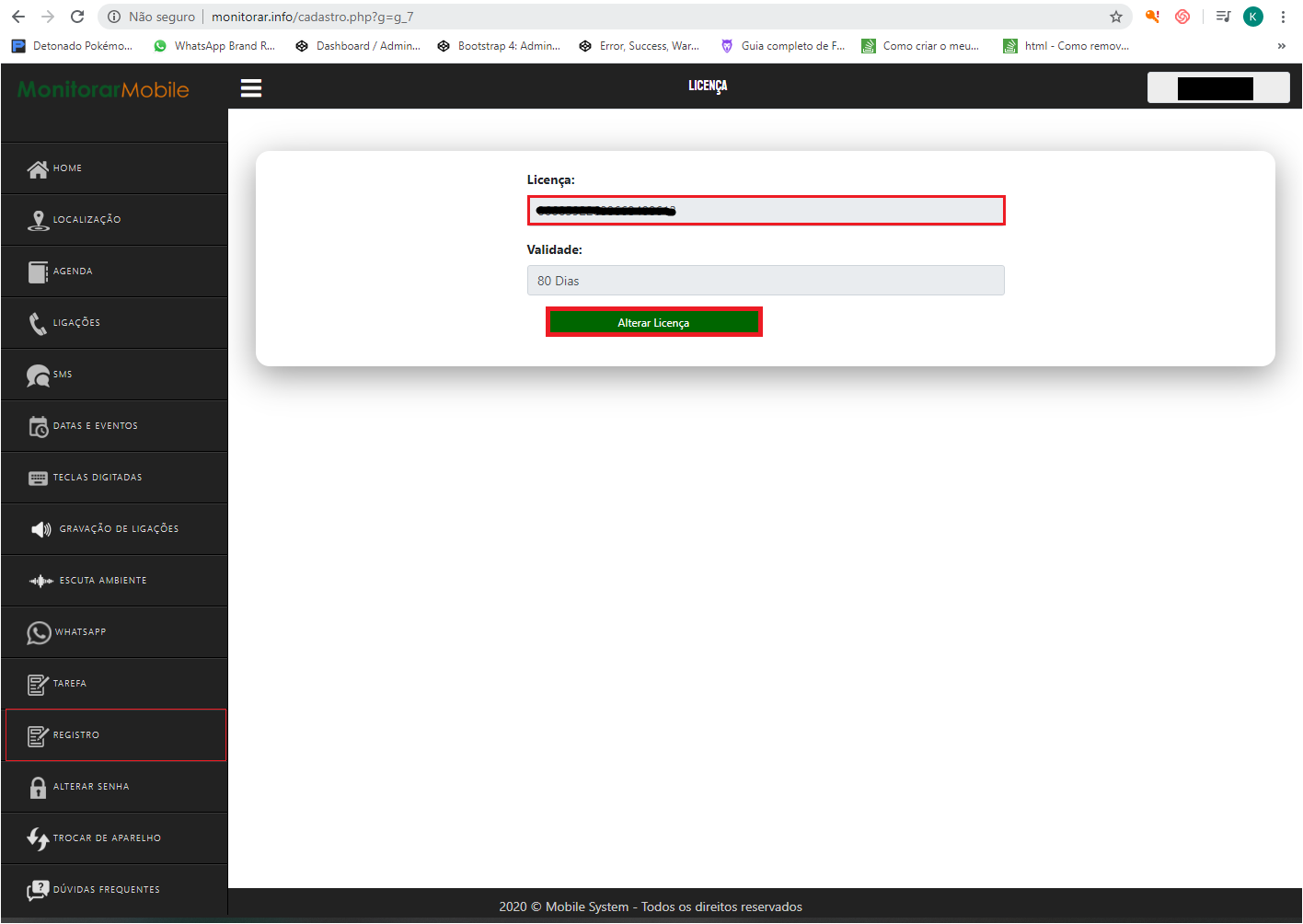 Figura 15 - Registro de licença.
Figura 15 - Registro de licença.